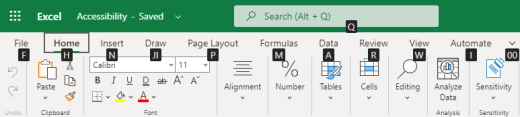Подсчитаем в MS EXCEL количество сочетаний из n элементов по k. С помощью формул выведем на лист все варианты сочетаний (английский перевод термина: Combinations without repetition).
Сочетаниями из n различных элементов по k элементов называются комбинации, которые отличаются хотя бы одним элементом. Например, ниже перечислены ВСЕ 3-х элементные сочетания, взятые из множества, состоящего из 5 элементов {1; 2; 3; 4; 5}:
(1; 2; 3); (1; 2; 4); (1; 2; 5); (1; 3; 4); (1; 3; 5); (1; 4; 5); (2; 3; 4); (2; 3; 5); (2; 4; 5); (3; 4; 5)
Примечание
: Это статья о подсчете количества сочетаний с использованием MS EXCEL. Теоретические основы советуем прочитать в специализированном учебнике. Изучать сочетания по этой статье — плохая идея.
Отличие Сочетаний от Размещений
В отличие от
Размещений
следующие 3-х элементные комбинации (1; 2; 3); (1; 3; 2); (2; 1; 3); (2; 1; 3); (3; 2; 1); (3; 1; 2) считаются одинаковыми, и в набор
Сочетаний
включается только одна из этих комбинаций. Очевидно, что для тех же n и k число
Сочетаний
всегда меньше чем число
Размещений
(так как при размещениях порядок важен, а для сочетаний — нет), причем в k! раз.
Подсчет количества Сочетаний
Число всех
Сочетаний
из n элементов по k можно вычислить по формуле:
Например, количество 4-х элементных комбинаций из 6 чисел {1; 2; 3; 4; 5; 6} равно 15=6!/(4!(6-4)!)
Примечание
: Для
Сочетаний
из n элементов по k также используется и другая запись:
В MS EXCEL для подсчета количества комбинаций без повторов существует специальная функция ЧИСЛКОМБ() , английское название функции — COMBIN(). Для предыдущего примера формула =ЧИСЛКОМБ(6;4) , разумеется, также вернет 15. Альтернативная формула для подсчета сочетаний =ФАКТР(6)/ФАКТР(6-4)/ФАКТР(4) .
Очевидно, что k меньше или равно n, т.к. нельзя выбрать из множества элементов n больше элементов, чем в нем содержится (предполагается, что элементы после выбора обратно не возвращаются). При k=n количество сочетаний всегда равно 1.
Примечание
: О Сочетаниях с повторениями (с возвращением элементов) можно прочитать в статье
Сочетания с повторениями: Комбинаторика в MS EXCEL
Вывод всех комбинаций Сочетаний
В файле примера созданы формулы для вывода всех Сочетаний для заданных n и k.
Задавая с помощью
элементов управления Счетчик
количество элементов множества (n) и количество элементов, которое мы из него выбираем (k), с помощью формул можно вывести все Сочетания.
В файле примера не забывайте увеличивать количество строк с формулами, чтобы поместились все ваши комбинации. Для этого выделите последние ячейки с формулами (сочетание №330) и скопируйте их вниз на нужно количество строк. При увеличении строк с формулами размер файла быстро растет, а скорости пересчета листа падает. Если строк 4 тысячи, то размер файла составляет около 2 Мб.
Задача
Автовоз может перевозить по 4 легковые машины. Необходимо перевезти 7 разных машин (LADA Granta, Hyundai Solaris, KIA Rio, Renault Duster, Lada Kalina, Volkswagen Polo, Lada Largus). Сколькими различными способами можно заполнить первый автовоз? Конкретное место машины в автовозе не важно.
Нам нужно определить число
Сочетаний
7 машин на 4-х местах автовоза. Т.е. n=7, а k=4. Оказывается, что таких вариантов =ЧИСЛКОМБ(7;4) равно 35.
Воспользуемся файлом примера (ссылка внизу статьи) , чтобы наглядно убедиться, что мы решили задачу правильно.
Произвольным образом сопоставим маркам машин числовые значения и сделаем сокращения названий марок: LADA Granta (LG=1), Hyundai Solaris (HS=2), …
Выставив в ячейках
В5
и
В6
значения 7 и 4 соответственно, определим все варианты размещений машин в автовозе (см. столбцы AJ:AM).
Примечание
: О Перестановках можно прочитать в статье
Перестановки без повторений: Комбинаторика в MS EXCEL
, а о Размещениях в статье
Размещения без повторений: Комбинаторика в MS EXCEL
.
Содержание
- Как в офисе.
- Процесс выделения
- Способ 1: отдельная ячейка
- Способ 2: выделение столбца
- Способ 3: выделение строки
- Способ 4: выделение всего листа
- Способ 5: выделение диапазона
- Способ 6: применение горячих клавиш
- Сочетания без повторений: Комбинаторика в EXCEL
- Отличие Сочетаний от Размещений
- Подсчет количества Сочетаний
- Вывод всех комбинаций Сочетаний
- Задача
- Сортировка и фильтрация таблицы в Excel с помощью средства чтения с экрана
- В этом разделе
- Сочетания клавиш для сортировки и фильтрации
- Сведения о сортировке в Excel
- Сортировка текста в таблице или диапазоне
- Сортировка текста в таблице
- Сортировка текста в диапазоне
- Сортировка с учетом регистра
- Сортировка чисел
- Проверка числового формата числовых значений
- Сортировка значений даты и времени
- Сортировка по нескольким столбцам
- Советы по устранению проблем с сортировкой
- Фильтрация данных в таблице
- Фильтрация данных в диапазоне
- Дополнительные сведения
- В этой статье
- Фильтрация данных в таблице
- Фильтрация данных в диапазоне
- Параметры фильтрации для диапазонов и таблиц
- Параметры фильтра текста
- Параметры фильтра чисел
- Параметры цветового фильтра
- См. также
- Сортировка данных в Excel
- Дополнительные сведения
- В этом разделе
- Сортировка данных в Excel
- Сортировка диапазона ячеек
- Форматирование данных
- Советы по устранению проблем с сортировкой
- Фильтрация данных в таблице
- См. также
- В этом разделе
- Размещение данных в таблице
- Сортировка текста в таблице
- Сортировка текста в диапазоне
- Фильтрация данных в таблице
- Фильтрация данных в диапазоне
- Параметры фильтрации для таблиц
- Параметры числовых фильтров
- Параметры текстовых фильтров
- См. также
- Техническая поддержка пользователей с ограниченными возможностями
Как в офисе.
Для того, чтобы производить различные действия с содержимым ячеек Excel, их нужно сначала выделить. Для этих целей в программе имеется несколько инструментов. Прежде всего, такое разнообразие связано с тем, что существует необходимость выделения различных групп ячеек (диапазонов, строк, столбцов), а также потребность отметить элементы, которые соответствуют определенному условию. Давайте выясним, как произвести данную процедуру различными способами.
Процесс выделения
В процессе выделения можно использовать как мышь, так и клавиатуру. Существуют также способы, где эти устройства ввода комбинируются друг с другом.
Способ 1: отдельная ячейка
Для того, чтобы выделить отдельную ячейку достаточно навести на неё курсор и кликнуть левой кнопкой мыши. Также такое выделение можно провести, используя кнопки на клавиатуре кнопки навигации «Вниз», «Вверх», «Вправо», «Влево».
Способ 2: выделение столбца
Для того, чтобы отметить столбец в таблице, нужно зажать левую кнопку мыши и провести от самой верхней ячейки колонки к нижней, где кнопку следует отпустить.
Есть и другой вариант решения данной задачи. Зажимаем кнопку Shift на клавиатуре и кликаем по верхней ячейке столбца. Затем, не отпуская кнопку кликаем по нижней. Можно производить действия и в обратном порядке.
Кроме того, для выделения столбцов в таблицах можно воспользоваться следующим алгоритмом. Выделяем первую ячейку колонки, отпускаем мышку и жмем на комбинацию клавиш Ctrl + Shift + стрелка вниз. При этом выделится весь столбец до последнего элемента, в котором содержаться данные. Важным условием для выполнения данной процедуры является отсутствие пустых ячеек в данной колонке таблицы. В обратном случае, будет отмечена только область до первого пустого элемента.
Если нужно выделить не просто колонку таблицы, а весь столбец листа, то в этом случае нужно просто кликнуть левой кнопкой мыши по соответствующему сектору горизонтальной панели координат, где буквами латинского алфавита помечены наименования столбцов.
Если нужно выделить несколько столбцов листа, то проводим мышкой с зажатой левой кнопкой по соответствующим секторам панели координат.
Есть и альтернативное решение. Зажимаем кнопку Shift и отмечаем первый столбец в выделяемой последовательности. Затем, не отпуская кнопку, кликаем по последнему сектору панели координат в последовательности колонок.
Если нужно выделить разрозненные колонки листа, то тогда зажимаем кнопку Ctrl и, не отпуская её, кликаем по сектору на горизонтальной панели координат каждого столбца, который нужно пометить.
Способ 3: выделение строки
По аналогичному принципу выделяются и строки в Экселе.
Для выделения одной строки в таблице просто проводим по ней курсором с зажатой кнопкой мышки.
Если таблица большая, то проще зажать кнопку Shift и последовательно кликнуть по первой и последней ячейке строки.
Также строки в таблицах можно отметить подобным образом, что и столбцы. Кликаем по первому элементу в столбце, а затем набираем сочетание клавиш Ctrl + Shift + стрелка вправо. Строка выделится до конца таблицы. Но опять же, обязательным условием в данном случае является наличие данных во всех ячейках строчки.
Для выделения всей строки листа делаем клик по соответствующему сектору вертикальной панели координат, где отображается нумерация.
Если нужно выделить подобным образом несколько соседних строк, то проводим мышкой с зажатой левой кнопкой по соответствующей группе секторов панели координат.
Также можно зажать кнопку Shift и произвести клик по первому и последнему сектору на панели координат того диапазона строк, который следует выделить.
Если нужно провести выделение разрозненных строк, то клик по каждому из секторов на вертикальной панели координат делаем с зажатой кнопкой Ctrl.
Способ 4: выделение всего листа
Существует два варианта этой процедуры для всего листа. Первый из них заключается в том, чтобы кликнуть по прямоугольной кнопке, расположенной на пересечении вертикальных и горизонтальных координат. После этого действия будут выделены абсолютно все ячейки на листе.
К этому же результату приведет нажатие комбинации клавиш Ctrl+A. Правда, если в это время курсор находится в диапазоне неразрывных данных, например, в таблице, то первоначально будет выделена только эта область. Лишь после повторного нажатия комбинации удастся выделить весь лист.
Способ 5: выделение диапазона
Теперь выясним, как выделить отдельные диапазоны ячеек на листе. Для того чтобы это сделать достаточно обвести курсором с зажатой левой кнопкой мыши определенную область на листе.
Диапазон можно выделить, зажав кнопку Shift на клавиатуре и последовательно кликнуть по верхней левой и нижней правой ячейке выделяемой области. Либо выполнив операцию в обратном порядке: кликнуть по нижней левой и верхней правой ячейке массива. Диапазон, находящийся между этими элементами, будет выделен.
Также существует возможность выделения разрозненных ячеек или диапазонов. Для этого, любым из вышеперечисленных способов нужно выделять в отдельности каждую область, которую пользователь хочет обозначить, но при этом обязательно должна быть зажата кнопка Ctrl.
Способ 6: применение горячих клавиш
Можно производить выделение отдельных областей с помощью горячих клавиш:
- Ctrl+Home — выделение первой ячейки с данными;
- Ctrl+End — выделение последней ячейки с данными;
- Ctrl + Shift + End — выделение ячеек вниз до последней используемой;
- Ctrl + Shift + Home — выделение ячеек вверх до начала листа.
Данные варианты помогут значительно сэкономить время на выполнении операций.
Урок: Горячие клавиши в Экселе
Как видим, существует большое количество вариантов выделения ячеек и их различных групп с помощью клавиатуры или мышки, а также используя комбинацию этих двух устройств. Каждый пользователь может подобрать более удобный лично для себя стиль выделения в конкретной ситуации, ведь выделение одной или нескольких ячеек удобнее выполнять одним способом, а выделение целой строки или всего листа — другим.
Источник
Сочетания без повторений: Комбинаторика в EXCEL
history 2 февраля 2016 г.
Подсчитаем в MS EXCEL количество сочетаний из n элементов по k. С помощью формул выведем на лист все варианты сочетаний (английский перевод термина: Combinations without repetition).
Сочетаниями из n различных элементов по k элементов называются комбинации, которые отличаются хотя бы одним элементом. Например, ниже перечислены ВСЕ 3-х элементные сочетания, взятые из множества, состоящего из 5 элементов <1; 2; 3; 4; 5>:
(1; 2; 3); (1; 2; 4); (1; 2; 5); (1; 3; 4); (1; 3; 5); (1; 4; 5); (2; 3; 4); (2; 3; 5); (2; 4; 5); (3; 4; 5)
Примечание : Это статья о подсчете количества сочетаний с использованием MS EXCEL. Теоретические основы советуем прочитать в специализированном учебнике. Изучать сочетания по этой статье — плохая идея.
Отличие Сочетаний от Размещений
В отличие от Размещений следующие 3-х элементные комбинации (1; 2; 3); (1; 3; 2); (2; 1; 3); (2; 1; 3); (3; 2; 1); (3; 1; 2) считаются одинаковыми, и в набор Сочетаний включается только одна из этих комбинаций. Очевидно, что для тех же n и k число Сочетаний всегда меньше чем число Размещений (так как при размещениях порядок важен, а для сочетаний — нет), причем в k! раз.
Подсчет количества Сочетаний
Число всех Сочетаний из n элементов по k можно вычислить по формуле:
Например, количество 4-х элементных комбинаций из 6 чисел <1; 2; 3; 4; 5; 6>равно 15=6!/(4!(6-4)!)
Примечание : Для Сочетаний из n элементов по k также используется и другая запись:
В MS EXCEL для подсчета количества комбинаций без повторов существует специальная функция ЧИСЛКОМБ() , английское название функции — COMBIN(). Для предыдущего примера формула =ЧИСЛКОМБ(6;4) , разумеется, также вернет 15. Альтернативная формула для подсчета сочетаний =ФАКТР(6)/ФАКТР(6-4)/ФАКТР(4) .
Очевидно, что k меньше или равно n, т.к. нельзя выбрать из множества элементов n больше элементов, чем в нем содержится (предполагается, что элементы после выбора обратно не возвращаются). При k=n количество сочетаний всегда равно 1.
Примечание : О Сочетаниях с повторениями (с возвращением элементов) можно прочитать в статье Сочетания с повторениями: Комбинаторика в MS EXCEL
Вывод всех комбинаций Сочетаний
В файле примера созданы формулы для вывода всех Сочетаний для заданных n и k.
Задавая с помощью элементов управления Счетчик количество элементов множества (n) и количество элементов, которое мы из него выбираем (k), с помощью формул можно вывести все Сочетания.
В файле примера не забывайте увеличивать количество строк с формулами, чтобы поместились все ваши комбинации. Для этого выделите последние ячейки с формулами (сочетание №330) и скопируйте их вниз на нужно количество строк. При увеличении строк с формулами размер файла быстро растет, а скорости пересчета листа падает. Если строк 4 тысячи, то размер файла составляет около 2 Мб.
Задача
Автовоз может перевозить по 4 легковые машины. Необходимо перевезти 7 разных машин (LADA Granta, Hyundai Solaris, KIA Rio, Renault Duster, Lada Kalina, Volkswagen Polo, Lada Largus). Сколькими различными способами можно заполнить первый автовоз? Конкретное место машины в автовозе не важно.
Нам нужно определить число Сочетаний 7 машин на 4-х местах автовоза. Т.е. n=7, а k=4. Оказывается, что таких вариантов =ЧИСЛКОМБ(7;4) равно 35.
Воспользуемся файлом примера (ссылка внизу статьи) , чтобы наглядно убедиться, что мы решили задачу правильно.
Произвольным образом сопоставим маркам машин числовые значения и сделаем сокращения названий марок: LADA Granta (LG=1), Hyundai Solaris (HS=2), …
Выставив в ячейках В5 и В6 значения 7 и 4 соответственно, определим все варианты размещений машин в автовозе (см. столбцы AJ:AM).
Примечание : О Перестановках можно прочитать в статье Перестановки без повторений: Комбинаторика в MS EXCEL , а о Размещениях в статье Размещения без повторений: Комбинаторика в MS EXCEL .
Источник
Сортировка и фильтрация таблицы в Excel с помощью средства чтения с экрана
Эта статья предназначена для людей с нарушениями зрения или с когнитивными нарушениями, использующих программы чтения с экрана, например Экранный диктор корпорации Microsoft, JAWS или NVDA с продуктами Microsoft 365. Эта статья входит в набор содержимого поддержки средства чтения с экрана Microsoft 365, где содержатся дополнительные сведения о специальных возможностях в наших приложениях. Общие справочные сведения доступны на главной странице службы поддержки Майкрософт или в статье Исправления и обходные пути для недавних проблем в Office.
Используйте Excel с клавиатурой и средством чтения с экрана для сортировки и фильтрации таблиц. Мы проверили эту функцию с использованием экранного диктора, JAWS и NVDA, но она может работать и с другими средствами чтения с экрана, если они соответствуют общепринятым стандартам и методам для специальных возможностей. Сортировка помогает систематизировать и быстро находить нужную информацию для анализа. Фильтрация позволяет выделить определенный набор данных: эта возможность особенно полезна на больших листах.

Новые возможности Microsoft 365 становятся доступны подписчикам Microsoft 365 по мере выхода, поэтому в вашем приложении эти возможности пока могут отсутствовать. Чтобы узнать о том, как можно быстрее получать новые возможности, станьте участником программы предварительной оценки Office.
Дополнительные сведения о средствах чтения с экрана см. в статье О работе средств чтения с экрана в Microsoft 365.
В этом разделе
Сочетания клавиш для сортировки и фильтрации
В этой таблице перечислены сочетания клавиш для сортировки и фильтрации данных.
Отключение раскрывающегося меню Автофильтр в заголовке столбца
Открытие раскрывающегося меню Автофильтр из заголовка столбца
Сортировка от минимального к максимальному или от А до Я
ALT+A, S, A или ALT+СТРЕЛКА ВНИЗ, S
Сортировка от максимального к минимальному или от Я до А
КЛАВИША ALT+A, S, D или ALT+СТРЕЛКА ВНИЗ, O
Открытие диалогового окна Сортировка
ALT+A, S, S или ALT+H, S, U
Повторное применение сортировки после изменения данных
CTRL+ALT+L или ALT+A, Y, 3
Фильтрация по цвету
ALT+СТРЕЛКА ВНИЗ, I
Фильтрация по числу или тексту
ALT+СТРЕЛКА ВНИЗ, F
Открытие диалогового окна «Формат ячеек «
Использование функции СЖПРОБЕЛЫ
ALT+M, T, а затем перейдите к TRIM с помощью клавиши СТРЕЛКА ВНИЗ
Сведения о сортировке в Excel
Данные можно сортировать по текстовым значениям (от А к Я или от Я к А), числам (от наименьших к наибольшим или от наибольших к наименьшим), а также датам и времени (от старых к новым или от новых к старым) в одном или нескольких столбцах. Кроме того, вы можете выполнять сортировку по настраиваемым спискам (например, по списку, состоящему из элементов «Большой», «Средний» и «Маленький») или по формату, включая цвет ячеек, цвет шрифта или набор значков. В большинстве случаев сортировка применяется к столбцам, но можно сортировать данные и по строкам.
При сортировке таблицы Excel сохраняет критерии, использованные с книгой, чтобы можно было повторно применять их при каждом открытии книги. Это особенно важно при сортировке по нескольким столбцам или сортировке, настройка которой занимает много времени. Однако такая возможность доступна только для данных в таблицах: для произвольных диапазонов ячеек она не поддерживается. Если вы хотите сохранить условия сортировки для их повторного применения при открытии книги, рекомендуем вам использовать таблицу.
Примечание: После сортировки данных вы не сможете восстановить исходный порядок. Если вы еще не сохранили файл после сортировки, можно использовать отмену (CTRL+Z) для возврата.
Сортировка текста в таблице или диапазоне
Сортировка текста в таблице
Перейдите к строке заголовка в таблице с помощью клавиш со стрелками. Когда вы находитесь в строке заголовка, вы услышите сообщение «Элемент заголовка» после расположения ячейки.
Нажмите клавишу СТРЕЛКА ВПРАВО или СТРЕЛКА ВЛЕВО, чтобы перейти к заголовку столбца для данных, которые требуется отсортировать.
Нажимайте клавиши ALT+СТРЕЛКА ВНИЗ, чтобы открыть меню фильтра, а затем нажимайте клавишу TAB, пока не услышите фразу «Меню, Сортировать от A до Z, пункт меню не установлен».
Набор доступных параметров зависит от типа данных в столбце. Например, можно отсортировать числовые данные от наименьшего к самому большому или от самого большого к самому маленькому. Вы можете отсортировать буквенно-цифровые данные от A до Z или от Z к A. Вы также можете отсортировать по цвету.
Используйте клавишу СТРЕЛКА ВНИЗ для просмотра параметров, а затем нажмите клавишу ВВОД, чтобы выбрать параметр. Вы услышите сообщение «Сортировка», за которым следует выбранный параметр.
Сортировка текста в диапазоне
Используйте клавиши со стрелками для перехода к столбцу с буквенно-цифровыми данными в диапазоне ячеек или к столбцу таблицы, содержащей буквенно-цифровые данные.
Нажмите ALT+A. Откроется вкладка Данные , и экранный диктор произнесет фразу «Вкладки ленты, Выбрано, Элемент вкладки «Данные». При использовании JAWS вы услышите фразу «Верхняя лента, поле группы, вкладка «Данные». При использовании NVDA вы услышите сообщение «Вкладки ленты, элемент управления вкладками развернут, вкладка «Данные» выбрана».
Выполните одно из указанных ниже действий.
Чтобы выполнить сортировку по возрастанию буквенно-цифрового порядка ( сортировка от A до Z), нажмите клавишу S, а затем — A.
Чтобы выполнить сортировку по убыванию буквенно-цифрового порядка ( отсортировать от Z до A), нажмите клавишу S, а затем — D.
Сортировка с учетом регистра
Используйте клавиши со стрелками для перехода к столбцу с буквенно-цифровыми данными в диапазоне ячеек или к столбцу таблицы, содержащей буквенно-цифровые данные.
Нажмите клавиши ALT+H, S, U. Откроется диалоговое окно Сортировка , и экранный диктор произнесет фразу «Сортировка, ОК, кнопка». При использовании JAWS вы услышите сообщение «Сортировка, диалоговое окно, кнопка ОК». При использовании NVDA вы услышите сообщение «Диалоговое окно сортировки, окно сортировки».
Нажмите клавиши ALT+O, чтобы открыть диалоговое окно Параметры сортировки . Экранный диктор произнесет фразу «Сортировка параметров. Снят флажок , флажок с учетом регистра». При использовании JAWS вы услышите сообщение «Диалоговое окно сортировки параметров, флажок с учетом регистра не установлен». При использовании NVDA вы услышите фразу «Сортировка параметров ориентации диалогового окна, флажок с учетом регистра, не установлен».
Нажмите клавишу ПРОБЕЛ, чтобы установить флажок С учетом регистра .
Нажмите клавишу ВВОД. Диалоговое окно Параметры сортировки закроется, и экранный диктор произнесет фразу «Сортировать, параметры, кнопка». При использовании JAWS вы услышите сообщение «Сортировка диалогового окна». При использовании NVDA вы услышите сообщение «Диалоговое окно сортировки, окно сортировки».
Чтобы закрыть диалоговое окно Сортировка и применить изменения, нажимайте клавишу TAB, пока не услышите сообщение «ОК, кнопка», а затем нажмите клавишу ВВОД.
Совет: Если столбец, значения в котором нужно отсортировать, содержит как числа, так и текст, эти данные следует отформатировать как текст. В противном случае Excel сначала сортирует числа как числа, а затем сортирует текст. Чтобы отформатировать данные, нажмите клавиши CTRL+ПРОБЕЛ, чтобы выделить все данные в столбце, а затем нажмите клавиши ALT+H, F, N. Нажимайте клавишу СТРЕЛКА ВЛЕВО, пока не услышите фразу «Выбрано, число элементов вкладки», нажимайте клавишу TAB один раз, а затем нажимайте клавишу СТРЕЛКА ВНИЗ, пока не услышите сообщение «Текст». Нажмите клавишу TAB один раз, чтобы перейти к кнопке ОК , и нажмите клавишу ВВОД.
Совет: При импорте или копировании данных в другое место перед ними могут быть добавлены пробелы. Например, имя «Sue Lidman» может быть введено как «(space)(space)Sue Lidman». Если вы используете средство чтения с экрана, вы можете и не узнать об этом, так как приложение JAWS не озвучивает пробелы в ячейках. Чтобы помочь вам найти их, Excel помещает ячейки с пробелами в начале отсортированного столбца.
Сортировка чисел
Используйте клавиши со стрелками для перехода к столбцу числовых данных в диапазоне ячеек или к столбцу таблицы, содержащей числовые данные.
Нажмите ALT+A. Откроется вкладка Данные , и экранный диктор произнесет фразу «Вкладки ленты, Выбрано, Элемент вкладки «Данные». При использовании JAWS вы услышите фразу «Верхняя лента, поле группы, вкладка «Данные». При использовании NVDA вы услышите сообщение «Вкладки ленты, элемент управления вкладками развернут, вкладка «Данные» выбрана».
Выполните одно из следующих действий:
Чтобы отсортировать от наименьшего к самому большому, нажмите клавишу S, а затем — A.
Чтобы отсортировать от наибольшего к самому маленькому, нажмите клавишу S, а затем — D.
Проверка числового формата числовых значений
С помощью клавиш со стрелками перейдите к столбцу с числовыми данными в диапазоне ячеек или к столбцу таблицы с числовыми данными, а затем нажмите клавиши CTRL+ПРОБЕЛ, чтобы выделить все данные в столбце.
Нажмите клавиши ALT+H, F, N. Откроется диалоговое окно Формат ячеек , и вы услышите сообщение «Формат ячеек».
Чтобы перейти на вкладку Число , используйте клавишу СТРЕЛКА ВЛЕВО (или нажмите клавиши CTRL+TAB). Экранный диктор произнесет фразу «Число элементов вкладки». При использовании JAWS вы услышите фразу «Вкладка «Число». При использовании NVDA вы услышите фразу «Выбрана вкладка «Число».
Вновь нажмите клавишу TAB. Откроется список Категория , и вы услышите выбранную в данный момент категорию, например «Общие» или «Дата».
Нажимайте клавишу СТРЕЛКА ВВЕРХ или СТРЕЛКА ВНИЗ, пока не услышите фразу «Число».
Нажимайте клавишу TAB, пока не услышите фразу «Десятичные разряды», а затем количество десятичных разрядов, используемых в настоящее время. Если вы хотите изменить это значение, введите новое число десятичных разрядов. Чтобы полностью удалить десятичные разряды, введите 0 .
Чтобы закрыть диалоговое окно Формат ячеек и применить изменения, нажимайте клавишу TAB, пока не услышите «ОК, кнопка», и нажмите клавишу ВВОД.
Сортировка значений даты и времени
Используйте клавиши со стрелками для перехода к столбцу с датами или временем в диапазоне ячеек или к столбцу таблицы с датами или временем.
Нажмите ALT+A. Откроется вкладка Данные , и экранный диктор произнесет фразу «Вкладки ленты, Выбрано, Вкладка «Данные». При использовании JAWS вы услышите фразу «Верхняя лента, поле группы, вкладка «Данные». При использовании NVDA вы услышите сообщение «Вкладки ленты, элемент управления вкладками развернут, вкладка «Данные» выбрана».
Выполните одно из указанных ниже действий.
Чтобы выполнить сортировку от самых старых к новейшим, нажмите клавишу S, а затем — A.
Чтобы отсортировать от самых новых к старым, нажмите клавишу S, а затем — D.
Чтобы повторно применить сортировку после изменения данных, выделите ячейку в диапазоне или таблице и нажмите CTRL+ALT+L.
Сортировка по нескольким столбцам
При наличии данных, которые нужно сгруппировать по одному и тому же значению в одном столбце или строке, может потребоваться выполнить сортировку по нескольким столбцам или строкам, а затем отсортировать другой столбец или строку в этой группе равных значений. Например, если есть столбцы «Отдел» и «Сотрудник», можно сначала выполнить сортировку по столбцу «Отдел» (для группировки всех сотрудников по отделам), а затем — по имени (для расположения имен сотрудников каждого отдела в алфавитном порядке). Можно одновременно выполнять сортировку по 64 столбцам.
Примечание: Для получения наилучших результатов в сортируемый диапазон нужно включить заголовки столбцов. Чтобы отсортировать по строкам, убедитесь, что флажок Моя таблица содержит заголовки снят в диалоговом окне Сортировка . Нажмите клавиши ALT+H, S, чтобы открыть диалоговое окно Сортировка , и нажимайте клавишу TAB, пока не услышите фразу «Установлен, у моих данных есть заголовки» или «Снято, у моих данных есть заголовки». Если вам нужно снять флажок, нажмите клавишу ПРОБЕЛ, нажимайте клавишу TAB, пока не услышите фразу «ОК, кнопка», и нажмите клавишу ВВОД, чтобы применить изменение.
Используйте клавиши со стрелками для перехода к диапазону ячеек с двумя или более столбцами данных или к таблице с двумя или более столбцами.
Нажмите клавиши ALT+A, S, S. Откроется диалоговое окно Сортировка , и экранный диктор произнесет фразу «Сортировка, ОК, кнопка». При использовании JAWS вы услышите сообщение «Сортировка, диалоговое окно, кнопка ОК». При использовании NVDA вы услышите сообщение «Диалоговое окно сортировки, окно сортировки».
Нажимайте клавишу TAB, пока не найдете поле со списком Столбец: сортировка по . Вы услышите сообщение «Сортировка по», за которым следует имя столбца, а затем «редактируемое поле со списком». Используйте клавиши СТРЕЛКА ВВЕРХ и СТРЕЛКА ВНИЗ, чтобы выбрать первый столбец, который требуется отсортировать.
Нажимайте клавишу TAB, пока не найдете поле со списком Сортировка . Прозвучит сообщение «Сортировка, значения ячеек, редактируемое поле со списком». Если вы не услышите фразу «Значения ячеек», нажимайте клавиши СТРЕЛКА ВВЕРХ и СТРЕЛКА ВНИЗ, пока не сделаете это.
Чтобы выбрать способ сортировки значений ячеек, нажимайте клавишу TAB, пока не найдете поле со списком Заказ . Вы услышите сообщение «Заказ», за которым следует выбранный в данный момент параметр, а затем «редактируемое поле со списком». Используйте клавиши СТРЕЛКА ВВЕРХ и СТРЕЛКА ВНИЗ, чтобы выбрать от A до Z, от Z до A, от наименьшего до самого большого или от большого до наименьшего.
Чтобы добавить другой столбец для сортировки, используйте клавишу TAB, чтобы перейти к кнопке Добавить уровень , нажмите клавишу ВВОД, а затем повторите шаги с 3 по пять.
Примечание: Поле со списком Сортировка по называется Then By для дополнительных столбцов.
Чтобы повторно применить сортировку по столбцу после изменения данных, выделите ячейку в диапазоне или таблице и нажмите клавиши CTRL+ALT+L.
Примечание: Ctrl+ALT+L не использует повторно сортировку строк.
Советы по устранению проблем с сортировкой
Если результаты сортировки данных вас не устраивают, воспользуйтесь приведенными ниже инструкциями.
Проверьте, не изменились ли значения, возвращаемые формулами. Если сортируемые данные содержат одну или несколько формул, значения, возвращаемые ими, при пересчете листа могут измениться. В этом случае примените сортировку повторно, чтобы получить актуальные результаты.
Перед сортировкой отобразите скрытые строки и столбцы. При сортировке по столбцам скрытые строки не перемещаются, а при сортировке по строкам не перемещаются скрытые столбцы. Перед сортировкой данных целесообразно отобразить скрытые строки и столбцы.
Проверьте текущий параметр языкового стандарта. Порядок сортировки зависит от выбранного языка. Убедитесь, что у вас есть правильный языковой стандарт в разделе Региональные параметры или Региональные и языковые параметры в панель управления на компьютере.
Включите или отключите строку заголовков. Обычно рекомендуется отображать строку заголовков при сортировке по столбцам, так как она облегчает восприятие данных. По умолчанию значение в заголовке не включается в сортировку. Иногда может потребоваться включить или отключить заголовок, чтобы значение в заголовке было или не было включено в операцию сортировки.
Чтобы исключить первую строку данных из сортировки, так как это заголовок столбца, нажмите клавиши ALT+H, S, U. В диалоговом окне Настраиваемая сортировка установите флажок Мои данные имеют заголовки .
Чтобы включить первую строку данных в сортировку, так как она не является заголовком столбца, нажмите клавиши ALT+H, S, U. В диалоговом окне Настраиваемая сортировка снимите флажок Мои данные имеют заголовки .
Фильтрация данных в таблице
При добавлении данных в таблицу Excel автоматически добавляет раскрывающееся меню Автофильтр в каждый заголовок столбца. Это меню помогает ускорить фильтрацию значений. Чтобы удалить раскрывающееся меню Автофильтр из заголовка столбца, выберите заголовок и нажмите клавиши CTRL+SHIFT+L.
В заголовке таблицы столбца, который требуется отфильтровать, нажмите клавиши ALT+СТРЕЛКА ВНИЗ. Откроется раскрывающееся меню Автофильтр, и экранный диктор услышит сообщение «Меню». При использовании JAWS вы услышите сообщение «Контекстное меню». При использовании NVDA вы услышите сообщение «Неизвестно».
В меню Автофильтр, если столбец содержит числа, используйте клавишу СТРЕЛКА ВНИЗ, чтобы перейти к числовые фильтры и нажмите клавишу ВВОД. Если столбец содержит текстовые записи, используйте клавишу СТРЕЛКА ВНИЗ, чтобы перейти к текстовым фильтрам и нажмите клавишу ВВОД. Откроется подменю, и вы услышите сообщение «Равно».
Выберите нужный параметр фильтрации с помощью клавиш со стрелками и нажмите ВВОД. Откроется диалоговое окно Настраиваемый автофильтр , и вы услышите сообщение «Пользовательский автофильтр».
Введите или выберите условия фильтрации.
Например, чтобы отобразить числа, превышающие определенное значение, выберите Больше или Равно, а затем введите число, которое вы имеете в виду, в следующем поле со списком.
Чтобы выполнить фильтрацию по двум условиям, введите условия фильтрации в обоих наборах полей со списком редактирования. Чтобы оба условия были верны, нажмите клавиши SHIFT+A, чтобы выбрать условие И. Чтобы выполнить любое из условий, нажмите клавиши SHIFT+O, чтобы выбрать условие Or.
Чтобы закрыть диалоговое окно, нажимайте клавишу TAB, пока не услышите фразу «ОК, кнопка», а затем нажмите клавишу ВВОД.
Фильтрация данных в диапазоне
Выделите ячейки, которые нужно отфильтровать. Перейдите к ячейке, которая должна быть левой верхней ячейкой выделенного фрагмента, а затем, удерживая нажатой клавишу SHIFT, используйте клавиши СТРЕЛКА ВПРАВО и СТРЕЛКА ВНИЗ, чтобы развернуть выбранный диапазон ячеек.
Нажмите CTRL+SHIFT+L. Excel добавляет раскрывающееся меню Автофильтр в первую ячейку каждого столбца в диапазоне.
В заголовке таблицы столбца, который требуется отфильтровать, нажмите клавиши ALT+СТРЕЛКА ВНИЗ. Откроется раскрывающееся меню Автофильтр, и экранный диктор услышит сообщение «Меню». При использовании JAWS вы услышите сообщение «Контекстное меню». При использовании NVDA вы услышите сообщение «Неизвестно».
С помощью клавиш со стрелками и клавиши TAB выберите нужные параметры фильтрации. Используйте пробел, чтобы снять или установить флажок значение фильтра.
После выбора нажмите клавишу ВВОД, чтобы применить фильтр.
Чтобы очистить фильтр и удалить раскрывающееся меню Автофильтр, выберите любую ячейку в диапазоне и нажмите клавиши CTRL+SHIFT+L.
Дополнительные сведения
Используйте Excel для Mac с клавиатурой и VoiceOver, встроенным средством чтения с экрана macOS, для фильтрации данных в диапазоне или таблице. Фильтрация позволяет сосредоточиться на определенном наборе данных, что особенно полезно при работе с большими листами.

Новые возможности Microsoft 365 становятся доступны подписчикам Microsoft 365 по мере выхода, поэтому в вашем приложении эти возможности пока могут отсутствовать. Чтобы узнать о том, как можно быстрее получать новые возможности, станьте участником программы предварительной оценки Office.
В этой статье предполагается, что вы используете VoiceOver — средство чтения с экрана, встроенное в macOS. Дополнительные сведения об использовании VoiceOver см. в кратком руководстве по началу работы с VoiceOver.
В этой статье
Фильтрация данных в таблице
При добавлении данных в таблицу Excel автоматически добавляет раскрывающееся меню Автофильтр в каждый заголовок столбца.
Используйте клавиши со стрелками, чтобы перейти к заголовку столбца таблицы, который требуется отфильтровать.
Нажмите клавиши OPTION+СТРЕЛКА ВНИЗ, чтобы открыть раскрывающееся меню Автофильтр. Вы услышите имя заголовка столбца, за которым следует «Окно».
Выполните одно из указанных ниже действий.
Чтобы отфильтровать данные по цвету, нажимайте клавишу TAB, пока не услышите фразу «Фильтровать по цвету, всплывающее окно», а затем нажмите клавиши CONTROL+OPTION+ПРОБЕЛ. Используйте клавиши СТРЕЛКА ВВЕРХ и СТРЕЛКА ВНИЗ для просмотра параметров цветовой фильтрации и нажмите клавиши CONTROL+OPTION+ПРОБЕЛ для выбора.
Чтобы отфильтровать данные по числовым или алфавитным значениям, нажимайте клавишу TAB, пока не услышите фразу «Выбрать один, всплывающее меню», а затем нажмите клавиши CONTROL+OPTION+ПРОБЕЛ. Используйте клавиши СТРЕЛКА ВВЕРХ и СТРЕЛКА ВНИЗ для просмотра параметров фильтрации и нажмите клавиши CONTROL+OPTION+ПРОБЕЛ для выбора.
Например, чтобы отобразить числа, превышающие определенное значение, выберите Больше или Равно, а затем введите число, которое вы имеете в виду, в текстовом поле, которое находится в фокусе после выбора фильтра.
При добавлении числового или алфавитного фильтра отображаются условия И и Или , и в фильтр можно добавить несколько условий. Чтобы переключиться с условия And на условие Or , нажимайте клавишу TAB, пока не услышите фразу «И, выбрано, переключатель», а затем нажмите клавишу СТРЕЛКА ВПРАВО один раз.
Чтобы отфильтровать столбец, выбрав значения, перечисленные в нем по одному, нажимайте клавишу TAB, пока не услышите фразу «Ввод таблицы». Затем нажмите клавиши CONTROL+OPTION+SHIFT+СТРЕЛКА ВНИЗ, чтобы открыть таблицу, и используйте клавиши СТРЕЛКА ВВЕРХ и СТРЕЛКА ВНИЗ для просмотра значений. Нажмите клавиши CONTROL+OPTION+ПРОБЕЛ, чтобы выбрать или снять флажок.
По умолчанию установлен флажок Автоматическое применение иExcel автоматически обновляет значения.
Чтобы выйти из раскрывающегося меню Автофильтр, нажмите клавишу ESC.
Фильтрация данных в диапазоне
Фильтровать можно и данные в диапазоне. Для получения наилучшего результата у каждого столбца должен быть заголовок.
Используйте клавиши со стрелками для перехода к первой ячейке в диапазоне данных, который требуется отфильтровать.
Нажмите клавиши Fn+F8, чтобы включить возможность расширения выбора с помощью клавиш со стрелками. Затем с помощью клавиш со стрелками выделите необходимые данные.
Примечания: Кроме того, можно использовать следующие сочетания клавиш для выбора определенных частей листа:
Нажмите клавиши COMMAND+A, чтобы выделить весь лист.
Нажмите клавиши SHIFT+COMMAND+ЗВЕЗДОЧКА (*), чтобы выделить только видимые ячейки.
Нажмите клавиши CONTROL+ПРОБЕЛ, чтобы выделить весь столбец.
Нажмите клавиши SHIFT+ПРОБЕЛ, чтобы выделить всю строку.
Нажмите клавиши CONTROL+SHIFT+L.
Excel добавляет раскрывающееся меню Автофильтр в первую ячейку каждого столбца в диапазоне.
Перейдите в заголовок столбца, который требуется отфильтровать, и нажмите клавиши OPTION+СТРЕЛКА ВНИЗ. Откроется раскрывающееся меню Автофильтр, и вы услышите имя заголовка столбца, за которым следует «Окно».
Выполните одно из следующих действий:
Чтобы отфильтровать данные по цвету, нажимайте клавишу TAB, пока не услышите фразу «Фильтровать по цвету, всплывающее окно», а затем нажмите клавиши CONTROL+OPTION+ПРОБЕЛ. Используйте клавиши СТРЕЛКА ВВЕРХ и СТРЕЛКА ВНИЗ для просмотра параметров цветовой фильтрации и нажмите клавиши CONTROL+OPTION+ПРОБЕЛ для выбора.
Чтобы отфильтровать данные по числовым или алфавитным значениям, нажимайте клавишу TAB, пока не услышите фразу «Выбрать один, всплывающее меню», а затем нажмите клавиши CONTROL+OPTION+ПРОБЕЛ. Используйте клавиши СТРЕЛКА ВВЕРХ и СТРЕЛКА ВНИЗ для просмотра параметров фильтрации и нажмите клавиши CONTROL+OPTION+ПРОБЕЛ для выбора.
Например, чтобы отобразить числа, превышающие определенное значение, выберите Больше или Равно, а затем введите число, которое вы имеете в виду, в текстовом поле, которое находится в фокусе после выбора фильтра.
При добавлении числового или алфавитного фильтра отображаются условия И и Или , и в фильтр можно добавить несколько условий. Чтобы переключиться с условия And на условие Or , нажимайте клавишу TAB, пока не услышите фразу «И, выбрано, переключатель», а затем нажмите клавишу СТРЕЛКА ВПРАВО один раз.
Чтобы отфильтровать столбец, выбрав значения, перечисленные в нем по одному, нажимайте клавишу TAB, пока не услышите фразу «Ввод таблицы». Затем нажмите клавиши CONTROL+OPTION+SHIFT+СТРЕЛКА ВНИЗ, чтобы открыть таблицу, и используйте клавиши СТРЕЛКА ВВЕРХ и СТРЕЛКА ВНИЗ для просмотра значений. Нажмите клавиши CONTROL+OPTION+ПРОБЕЛ, чтобы выбрать или снять флажок.
По умолчанию установлен флажок Автоматическое применение иExcel автоматически обновляет значения.
Чтобы выйти из раскрывающегося меню Автофильтр, нажмите клавишу ESC.
Параметры фильтрации для диапазонов и таблиц
Существует несколько вариантов фильтрации данных в Excel для Mac.
Параметры фильтра текста
Равно или не равно: фильтрует данные столбца, чтобы отобразить или скрыть точный текст, введенный в текстовом поле, которое находится в фокусе после выбора этого параметра.
Начинается с или заканчивается на: фильтрует данные столбца для отображения данных, которые начинаются с или заканчиваются точным текстом, введенным в текстовом поле, которое находится в фокусе после выбора этого параметра.
Не начинается с или не заканчивается с: фильтрует данные столбца для отображения данных, которые не начинаются с или не заканчиваются точным текстом, введенным в текстовом поле, которое находится в фокусе после выбора этого параметра.
Содержит/не содержит: фильтрует данные столбцов, чтобы отобразить или скрыть данные, содержащие точный текст, введенный в текстовом поле, которое находится в фокусе после выбора этого параметра.
Параметры фильтра чисел
Равно или не равно: фильтрует данные столбца, чтобы отобразить или скрыть точное число, введенное в текстовом поле, которое находится в фокусе после выбора этого параметра.
Больше или меньше: фильтрует данные столбца для отображения всех чисел с большим или меньшим значением, чем число, введенное в текстовом поле, которое находится в фокусе после выбора этого параметра.
Больше, Равно или Меньше или Равно: фильтрует данные столбца для отображения всех чисел с значением больше или равно, меньше или равно числу, введенное в текстовом поле, которое находится в фокусе после выбора этого параметра.
Between: фильтрует данные столбца для отображения всех чисел в определенном числовом диапазоне, введенном в два текстовых поля. Введите начальную цифру диапазона в текстовое поле, которое находится в фокусе после выбора этого параметра, затем нажмите клавишу TAB три раза, а затем введите закрывающее число диапазона.
Верхний 10 или нижний 10: фильтрует данные столбца для отображения верхних 10 или нижних 10 числовых значений или процентных значений.
Примечание: Чтобы отфильтровать проценты вместо числовых значений, нажимайте клавишу TAB, пока не услышите фразу «Элементы, всплывающее меню», нажмите клавиши CONTROL+OPTION+ПРОБЕЛ, а затем нажмите клавишу СТРЕЛКА ВНИЗ один раз. Вы услышите фразу «Процент». Чтобы выбрать ее, нажмите клавиши CONTROL+OPTION+ПРОБЕЛ.
Выше среднего или ниже среднего: фильтрует данные столбца для отображения числовых значений, которые выше или ниже среднего значения всех чисел в столбце.
Параметры цветового фильтра
Цвет ячейки. Фильтрует данные столбца, чтобы включить ячейки, заполненные определенным цветом. При открытии подменю «Цвет ячейки » вы услышите первый цвет ячейки, отображаемый в столбце. Используйте клавиши СТРЕЛКА ВВЕРХ и СТРЕЛКА ВНИЗ для просмотра доступных цветов, а затем нажмите клавиши CONTROL+OPTION+ПРОБЕЛ, чтобы выбрать цвет. Если выбрать пункт меню Нет заливки , Excel отображает ячейки без настраиваемого цвета фона. При этом отображаются ячейки с белым фоном по умолчанию.
Цвет шрифта. Фильтрует данные столбца, чтобы включить ячейки, содержащие данные, записанные в определенном цвете шрифта. При открытии подменю «Цвет шрифта » вы услышите первый цвет шрифта, отображаемый в столбце. Используйте клавиши СТРЕЛКА ВВЕРХ и СТРЕЛКА ВНИЗ для просмотра доступных цветов, а затем нажмите клавиши CONTROL+OPTION+ПРОБЕЛ, чтобы выбрать цвет. Если выбрать пункт меню Автоматически , Excel отображает ячейки, содержащие данные, записанные цветом шрифта по умолчанию( черный).
Значок ячейки: фильтрует данные столбца для включения ячеек, содержащих определенный значок из набора значков условного форматирования.
См. также
Используйте Excel с VoiceOver, встроенным средством чтения с экрана iOS, для сортировки данных в диапазоне или таблице. Это поможет систематизировать информацию и быстро находить нужные сведения.
Новые возможности Microsoft 365 становятся доступны подписчикам Microsoft 365 по мере выхода, поэтому в вашем приложении эти возможности пока могут отсутствовать. Чтобы узнать о том, как можно быстрее получать новые возможности, станьте участником программы предварительной оценки Office.
В этой статье предполагается, что вы используете VoiceOver — средство чтения с экрана, встроенное в iOS. Дополнительные сведения об использовании VoiceOver см. на странице Универсальный доступ в продуктах Apple.
Сортировка данных в Excel
На листе, который содержит таблицу или диапазон данных, поместите фокус в столбец таблицы или столбец листа, который содержит данные, по которым требуется выполнить сортировку.
Коснитесь верхней части экрана четырьмя пальцами, чтобы переместить фокус на строку заголовка книги, проводите пальцем вправо, пока не услышите «Показать ленту, кнопка», а затем дважды коснитесь экрана. Вы услышите имя текущей вкладки, например «Главная, вкладка».
Дважды коснитесь экрана, чтобы открыть меню вкладок, проводите пальцем вправо или влево, пока не услышите фразу «Данные, вкладка», а затем дважды коснитесь экрана.
Чтобы отсортировать данные в алфавитном или числовом порядке, проводите пальцем вправо, пока не услышите фразу «Сортировка по возрастанию, кнопка» или «Сортировка по убыванию, кнопка» в зависимости от того, что вы хотите сделать, а затем дважды коснитесь экрана. Таблица или диапазон данных отсортированы. Данные сортируются следующим образом:
При выборе параметра Сортировка по возрастанию данные сортируются от наименьшего к самому большому или от A до Z.
При выборе параметра Сортировка по убыванию данные сортируются от самых больших к наименьшим или от Z к A.
Если активный столбец содержит только текст, данные сортируются в алфавитном порядке. Если активный столбец содержит только числа, данные сортируются по значению. Если активный столбец содержит сочетание текста и чисел, параметр Сортировка по возрастанию сортирует данные сначала по значению, а затем по алфавиту, а параметр Сортировка по убыванию сортирует данные сначала в алфавитном порядке, а затем по значению.
Чтобы закрыть ленту и вернуть фокус на лист, проводите пальцем влево, пока не услышите сообщение «Скрыть ленту, кнопка», а затем дважды коснитесь экрана.
Дополнительные сведения
Работая в Excel для Android, используйте TalkBack (встроенное в Android средство чтения с экрана) для сортировки и фильтрации таблиц. Отсортировав данные, вы сможете их систематизировать и облегчите их анализ. Фильтрация особенно помогает, когда на листе много разной информации.
Новые возможности Microsoft 365 становятся доступны подписчикам Microsoft 365 по мере выхода, поэтому в вашем приложении эти возможности пока могут отсутствовать. Чтобы узнать о том, как можно быстрее получать новые возможности, станьте участником программы предварительной оценки Office.
В этой статье предполагается, что вы используете TalkBack — средство чтения с экрана, встроенное в Android. Дополнительные сведения об использовании TalkBack см. на странице Специальные возможности в Android.
В этом разделе
Сортировка данных в Excel
Текстовые и числовые данные можно отсортировать на Excel листе, чтобы упорядочить их в определенном порядке, например тексты от A до Z или от Z к A, числа от наименьшего к самому большому или самому большому или наименьшему, а также даты и времени от более ранней до более поздней или более ранней.
Примечание: После сортировки данных вы не сможете восстановить исходный порядок.
Коснитесь где-нибудь на листе Excel. TalkBack произнесет адрес выбранной ячейки.
Проводите по экрану влево или вправо, пока не окажетесь в столбце, который хотите отсортировать. Дважды коснитесь экрана, чтобы активировать выделение.
Перетащите пальцем в верхнюю часть экрана, пока не услышите фразу «Дополнительные параметры, кнопка», а затем дважды коснитесь экрана. Вы услышите сообщение «Меню вкладки», за которым следует выбранная в данный момент вкладка, например «Главная, выбрано».
Если вы не находитесь на вкладке Главная , дважды коснитесь экрана. Откроется меню вкладок. Проводите пальцем вправо или влево, пока не услышите фразу «Главная, вкладка», а затем дважды коснитесь экрана.
Несколько раз проведите двумя пальцами вверх в нижней части экрана, пока не дойдете до конца списка. Во время прокрутки TalkBack будет воспроизводить звуки, которые прекратятся, когда вы дойдете до конца списка.
Изучите список, перетаскивая пальцем нижнюю часть экрана, пока не услышите фразу «Меню сортировки и фильтрации», а затем дважды коснитесь экрана.
Выполните одно из указанных ниже действий.
Чтобы отсортировать буквенно-цифровые данные от A до Z или от наименьшего к самому большому, а также для сортировки дат и времени с начала на более поздний, проводите пальцем вправо, пока не услышите фразу «Сортировка по возрастанию, переключение», а затем дважды коснитесь экрана.
Чтобы отсортировать буквенно-цифровые данные из Z в A или от самых больших к наименьшим, а также для сортировки дат и времени от более поздних к более ранним, проводите пальцем вправо, пока не услышите фразу «Сортировка по убыванию, переключение», а затем дважды коснитесь экрана.
Чтобы вернуться к листу, проводите пальцем вправо, пока не услышите фразу «Включено, переключение дополнительных параметров», а затем дважды коснитесь экрана.
Сортировка диапазона ячеек
Если в книге есть пустые ячейки, вы можете сначала выбрать диапазон, а затем отсортировать его.
Перетащите пальцем в верхнюю часть экрана, пока не услышите фразу «Дополнительные параметры, кнопка», а затем дважды коснитесь экрана. Вы услышите сообщение «Меню вкладки», за которым следует выбранная в данный момент вкладка, например «Главная, выбрано».
Если вы не находитесь на вкладке Главная , дважды коснитесь экрана. Откроется меню вкладок. Проводите пальцем вправо или влево, пока не услышите фразу «Главная, вкладка», а затем дважды коснитесь экрана.
Несколько раз проведите двумя пальцами вверх в нижней части экрана, пока не дойдете до конца списка. Во время прокрутки TalkBack будет воспроизводить звуки, которые прекратятся, когда вы дойдете до конца списка.
Изучите список, перетаскивая пальцем нижнюю часть экрана, пока не услышите «Выберите диапазон», а затем дважды коснитесь экрана.
Откроется диалоговое окно Выбор ячейки или диапазона , фокус находится в поле диапазона. Используйте экранную клавиатуру, чтобы ввести диапазон, который нужно выбрать, например A1:C15 . Перетащите пальцем в правый нижний угол экрана, пока не услышите сообщение «Готово», и дважды коснитесь экрана. Указанный диапазон теперь выбран.
Перетащите пальцем в верхнюю часть экрана, пока не услышите фразу «Дополнительные параметры, кнопка», а затем дважды коснитесь экрана.
Несколько раз проведите двумя пальцами вверх в нижней части экрана, пока не дойдете до конца списка. Во время прокрутки TalkBack будет воспроизводить звуки, которые прекратятся, когда вы дойдете до конца списка.
Изучите список, перетаскивая пальцем нижнюю часть экрана, пока не услышите фразу «Меню сортировки и фильтрации», а затем дважды коснитесь экрана.
Выполните одно из указанных ниже действий.
Чтобы отсортировать буквенно-цифровые данные от A до Z или от наименьшего к самому большому, а также для сортировки дат и времени с начала на более поздний, проводите пальцем вправо, пока не услышите фразу «Сортировка по возрастанию, переключение», а затем дважды коснитесь экрана.
Чтобы отсортировать буквенно-цифровые данные из Z в A или от самых больших к наименьшим, а также для сортировки дат и времени от более поздних к более ранним, проводите пальцем вправо, пока не услышите фразу «Сортировка по убыванию, переключение», а затем дважды коснитесь экрана.
Форматирование данных
Иногда может потребоваться переформатировать данные, чтобы получить правильные результаты при сортировке.
Найдите ячейку или столбец, которые хотите отформатировать. Дважды коснитесь экрана, чтобы активировать выделение.
Перетащите пальцем в верхнюю часть экрана, пока не услышите фразу «Дополнительные параметры, кнопка», а затем дважды коснитесь экрана. Вы услышите сообщение «Меню вкладки», за которым следует выбранная в данный момент вкладка, например «Главная, выбрано».
Если вы не находитесь на вкладке Главная , дважды коснитесь экрана. Откроется меню вкладок. Проводите пальцем вправо или влево, пока не услышите фразу «Главная, вкладка», а затем дважды коснитесь экрана.
Несколько раз проведите двумя пальцами вверх в нижней части экрана, пока не дойдете до конца списка. Во время прокрутки TalkBack будет воспроизводить звуки, которые прекратятся, когда вы дойдете до конца списка.
Проводите пальцем влево, пока не услышите фразу «Меню «Формат номера», а затем дважды коснитесь экрана.
Проводите пальцем вправо, пока не услышите нужный формат, а затем дважды коснитесь экрана.
Выберите один из доступных вариантов: Общий, Числовой, Денежный, Финансовый, Дата, Время, Процентный, Дробный, Экспоненциальный, Текстовый или Дополнительные.
Советы по устранению проблем с сортировкой
Если результаты сортировки данных не соответствуют ожиданиям, воспользуйтесь приведенными ниже инструкциями.
Если сортируемые данные содержат одну или несколько формул, значения, возвращаемые ими, при пересчете листа могут измениться. В этом случае примените сортировку повторно, чтобы получить актуальные результаты.
При сортировке по столбцам скрытые строки не перемещаются, а при сортировке по строкам не перемещаются скрытые столбцы. Перед сортировкой данных целесообразно отобразить скрытые строки и столбцы. Чтобы отобразить, в книге Excel выполните следующие действия:
Перейдите в строку или столбец, смежные со скрытой строкой или скрытым столбцом. TalkBack произнесет фразу «Рядом со скрытыми ячейками».
Перетащите пальцем за верхний колонтитул столбца или влево к номеру строки, а затем дважды коснитесь экрана, чтобы выделить весь столбец или строку. Откроется контекстное меню.
Проводите пальцем вправо, пока не услышите фразу «Unhide, button», и дважды коснитесь экрана.
Проверьте параметр языкового стандарта на телефоне. Результаты сортировки могут отличаться в зависимости от параметра языкового стандарта.
Фильтрация данных в таблице
В Excel проводите пальцем по экрану, пока не услышите фразу «Ввод таблицы», за которой следуют сведения о таблице и ячейке.
Проведите пальцем влево или вправо, чтобы перейти к столбцу, который требуется отфильтровать, и дважды коснитесь экрана.
Совет: Если вы услышите фразу «Вырезать, кнопка», проведите пальцем вниз и влево, чтобы закрыть контекстное меню.
Перетаскивайте пальцем по нижней части экрана на панели задач, пока не услышите фразу «Фильтр параметров, кнопка», и дважды коснитесь экрана.
Откроется меню Сортировка и фильтр . Проводите пальцем вправо, пока не услышите фразу «Фильтровать элементы, кнопка», и дважды коснитесь экрана. Фокус находится в поле Поиск . Дважды коснитесь экрана, чтобы активировать поле Поиска и открыть клавиатуру.
Введите критерии, по которым требуется выполнить фильтрацию.
По завершении проводите пальцем вокруг верхней части экрана, пока не услышите фразу «Выбрать все результаты, кнопка», и выполните одно из следующих действий:
Чтобы выбрать все результаты поиска, дважды коснитесь экрана.
Чтобы просмотреть результаты поиска, проводите пальцем вправо, пока не услышите нужный результат, а затем дважды коснитесь экрана. Можно выбрать несколько результатов поиска.
Перетащите пальцем в правый верхний угол экрана, пока не услышите сообщение «Готово, кнопка», и дважды коснитесь экрана.
Меню Сортировка и фильтр закроется, и вы вернеесь к таблице с выбранными критериями фильтра.
См. также
Используйте Excel в Интернете с клавиатурой и средством чтения с экрана для размещения, сортировки и фильтрации данных в таблице. Мы протестировали его с помощью экранного диктора в Microsoft Edge и JAWS и NVDA в Chrome, но он может работать с другими средствами чтения с экрана и веб-браузерами, если они соответствуют общим стандартам и методам специальных возможностей. Фильтрация позволяет сосредоточиться на определенном наборе данных, что особенно полезно при работе с большими листами.

Новые возможности Microsoft 365 становятся доступны подписчикам Microsoft 365 по мере выхода, поэтому в вашем приложении эти возможности пока могут отсутствовать. Чтобы узнать о том, как можно быстрее получать новые возможности, станьте участником программы предварительной оценки Office.
Дополнительные сведения о средствах чтения с экрана см. в статье О работе средств чтения с экрана в Microsoft 365.
Для работы с Excel в Интернете советуем использовать в качестве веб-браузера Microsoft Edge. Excel в Интернете работает в веб-браузере, поэтому в сочетаниях клавиш есть некоторые отличия от классической программы. Например, для перехода в область команд и выхода из нее вместо клавиши F6 используются клавиши CTRL+F6. Кроме того, такие распространенные сочетания клавиш, как F1 (справка) и CTRL+O (открыть), относятся к командам веб-браузера, а не Excel в Интернете.
В этом разделе
Размещение данных в таблице
Выделите данные, которые нужно отфильтровать.
Нажмите клавиши CTRL+L, чтобы открыть диалоговое окно Создание таблицы. Прозвучит сообщение «Создать таблицу».
Если таблица не содержит заголовков, нажмите клавишу ВВОД после открытия диалогового окна Создание таблицы .
Совет: Если таблица не содержит заголовков, Excel в Интернете создает их путем вставки замещающих текстов в первую строку. Заполнители по умолчанию: столбец 1, столбец 2, столбец 3 и т. д. Вы можете изменить имя текста заголовка, щелкнув его и введя нужное имя.
Если таблица содержит заголовки, нажимайте клавишу TAB, пока не услышите сообщение «Снят флажок Моя таблица содержит заголовки». Нажмите клавишу ПРОБЕЛ, чтобы установить флажок, а затем нажмите клавишу ВВОД.
Сортировка текста в таблице
Перейдите к строке заголовка в таблице с помощью клавиш со стрелками. Когда вы находитесь в строке заголовка, вы услышите сообщение «Элемент заголовка» после расположения ячейки.
Нажмите клавишу СТРЕЛКА ВПРАВО или СТРЕЛКА ВЛЕВО, чтобы перейти к заголовку столбца для данных, которые требуется отсортировать.
Нажимайте клавиши ALT+СТРЕЛКА ВНИЗ, чтобы открыть меню фильтра, а затем нажимайте клавишу TAB, пока не услышите фразу «Меню, Сортировать от A до Z, пункт меню не установлен».
Набор доступных параметров зависит от типа данных в столбце. Например, можно отсортировать числовые данные от наименьшего к самому большому или от самого большого к самому маленькому. Вы можете отсортировать буквенно-цифровые данные от A до Z или от Z к A. Вы также можете отсортировать по цвету. Используйте клавишу СТРЕЛКА ВНИЗ для просмотра параметров и нажмите клавишу ВВОД, чтобы выбрать нужный вариант. Вы услышите сообщение «Сортировка», за которым следует выбранный параметр.
Сортировка текста в диапазоне
Используйте клавиши со стрелками для перехода к столбцу с буквенно-цифровыми данными в диапазоне ячеек или к столбцу таблицы, содержащей буквенно-цифровые данные.
Нажмите клавиши ALT+клавиша с логотипом Windows, A. Откроется вкладка Данные , и экранный диктор произнесет фразу «Вкладки ленты, Выбрано, Элемент вкладки «Данные». При использовании JAWS вы услышите фразу «Верхняя лента, поле группы, вкладка «Данные». При использовании NVDA вы услышите сообщение «Вкладки ленты, элемент управления вкладками развернут, вкладка «Данные» выбрана».
Выполните одно из указанных ниже действий.
Чтобы выполнить сортировку по возрастанию буквенно-цифрового порядка ( сортировка от A до Z), нажмите клавишу S, а затем — A.
Чтобы выполнить сортировку по убыванию буквенно-цифрового порядка ( отсортировать от Z до A), нажмите клавишу S, а затем — D.
Фильтрация данных в таблице
Выделите ячейку с заголовком столбца, содержимое которого нужно отфильтровать.
Нажмите клавиши ALT+СТРЕЛКА ВНИЗ, чтобы открыть раскрывающееся меню Фильтр и сортировка .
Нажимайте клавишу СТРЕЛКА ВНИЗ, пока не услышите фразу «Фильтры текста» или «Число фильтров», а затем нажмите клавишу ВВОД для доступа к подменю. Если столбец содержит только текст или текст с числами, прозвучит фраза «Текстовые фильтры». Если столбец содержит только числа, вы услышите сообщение «Фильтры чисел».
Нажимайте клавишу СТРЕЛКА ВНИЗ в подменю, пока не услышите имя фильтра, который требуется применить к данным, и нажмите клавишу ВВОД. Откроется диалоговое окно Настраиваемый фильтр с параметрами каждого фильтра. Когда откроется диалоговое окно, вы услышите сообщение «Диалоговое окно настраиваемый фильтр фокусируется на редактировании», а когда действие будет завершено, вы услышите фразу «Применен фильтр».
Нажмите клавишу TAB, чтобы перемещаться между полями в диалоговом окне Настраиваемый фильтр , включая переключатели И/или .
Чтобы очистить примененный фильтр, сначала выделите ячейку с заголовком соответствующего столбца. Например, если выбрать ячейку A1, нажмите клавиши ALT+СТРЕЛКА ВНИЗ, чтобы развернуть раскрывающееся меню, а затем нажимайте клавишу СТРЕЛКА ВНИЗ, пока не услышите сообщение «Очистить фильтр из столбца 1». Нажмите клавишу ВВОД, чтобы сделать выбор. После завершения действия вы услышите сообщение «Фильтр не применяется». Если вы переименовали заголовок в ячейке A1, вы услышите его вместо текста «Столбец 1».
Фильтрация данных в диапазоне
Выделите ячейки, которые нужно отфильтровать. Перейдите к ячейке, которая должна быть левой верхней ячейкой выделенного фрагмента, а затем, удерживая нажатой клавишу SHIFT, используйте клавиши СТРЕЛКА ВПРАВО и СТРЕЛКА ВНИЗ, чтобы развернуть выбранный диапазон ячеек.
Нажмите CTRL+SHIFT+L. Excel добавляет раскрывающееся меню Автофильтр в первую ячейку каждого столбца в диапазоне.
Выберите ячейку в раскрывающемся меню Автофильтр. Нажмите клавиши ALT+СТРЕЛКА ВНИЗ. Откроется раскрывающееся меню Автофильтр, и экранный диктор услышит сообщение «Меню». При использовании JAWS вы услышите сообщение «Контекстное меню». При использовании NVDA вы услышите сообщение «Неизвестно».
С помощью клавиш со стрелками и клавиши TAB выберите нужные параметры фильтрации. Используйте пробел, чтобы снять или установить флажок значение фильтра.
После выбора нажмите клавишу ВВОД, чтобы применить фильтр.
Чтобы очистить фильтр и удалить раскрывающееся меню Автофильтр, выберите любую ячейку в диапазоне и нажмите клавиши CTRL+SHIFT+L.
Параметры фильтрации для таблиц
Параметры числовых фильтров
Равно. Фильтрует столбец, отображая число, введенное в диалоговом окне Настраиваемый фильтр.
Не равно. Фильтрует столбец, отображая все числа, кроме введенного в диалоговом окне Настраиваемый фильтр.
Больше. Фильтрует столбец, отображая все числовые значения, которые больше числа, введенного в диалоговом окне Настраиваемый фильтр.
Меньше. Фильтрует столбец, отображая все числовые значения, которые меньше числа, введенного в диалоговом окне Настраиваемый фильтр.
Between — фильтрует столбец для отображения всех чисел в определенном числовом диапазоне. Введите диапазон в двух указанных диалоговых окнах Настраиваемый фильтр .
Top 10 — фильтрует столбец для отображения чисел с наибольшими или наименьшими числовыми значениями или процентами. При открытии диалогового окна вы услышите имя активной ячейки и «Сосредоточьтесь на редактировании 10». По умолчанию в диалоговом окне отображаются первые 10 чисел (называемых элементами), но это число можно изменить на любое значение. Чтобы отфильтровать проценты вместо чисел, нажимайте клавишу TAB, пока не услышите фразу «Элементы», а затем нажмите клавиши ALT+СТРЕЛКА ВНИЗ. Нажимайте клавишу СТРЕЛКА ВНИЗ, пока не услышите слово «Процент», а затем нажмите клавишу ВВОД. Чтобы отфильтровать нижние числа или проценты, нажимайте клавишу TAB, пока не услышите фразу «Первое редактируемое поле со списком». Нажмите клавиши ALT+СТРЕЛКА ВНИЗ. Затем нажмите клавишу СТРЕЛКА ВНИЗ, чтобы выбрать «Вниз», а затем нажмите клавишу ВВОД.
Выше среднего. Фильтрует столбец, отображая числа, которые больше среднего значения всех чисел в столбце.
Ниже среднего. Фильтрует столбец, отображая числа, которые меньше среднего значения всех чисел в столбце.
Настраиваемый фильтр . Используйте этот параметр, чтобы выбрать фильтр, который вы хотите применить к числовым данным, в раскрывающемся меню. Чтобы использовать этот параметр, необходимо сначала ввести число, которое нужно отфильтровать в диалоговом окне. Затем нажимайте клавишу TAB, пока не услышите сообщение «Редактируемое поле со списком». Нажмите клавиши ALT+СТРЕЛКА ВНИЗ, чтобы просмотреть раскрывающееся меню. Используйте клавишу СТРЕЛКА ВНИЗ, чтобы выбрать нужный фильтр, а затем нажмите клавишу ВВОД. После завершения действия вы услышите фразу «Применен фильтр».
Параметры текстовых фильтров
Равно. Фильтрует столбец, отображая текст, введенный в диалоговом окне Настраиваемый фильтр.
Не равно. Фильтрует столбец, отображая все содержимое, кроме текста, введенного в диалоговом окне Настраиваемый фильтр.
Начинается с — фильтрует столбец для отображения данных, которые начинаются с точного текста, введенного в диалоговом окне Настраиваемый фильтр . Текст может иметь любое окончание.
Заканчивается на — фильтрует столбец для отображения данных, заканчивающихся точным текстом, введенным в диалоговом окне Настраиваемый фильтр . Текст может иметь любое начало.
Содержит. Фильтрует столбец, отображая данные, которые содержат текст, введенный в диалоговом окне Настраиваемый фильтр.
Не содержит. Фильтрует столбец, отображая данные, которые не содержат текст, введенный в диалоговом окне Настраиваемый фильтр.
Настраиваемый фильтр . Позволяет выбрать фильтр, который вы хотите применить к данным, в раскрывающемся меню. Чтобы использовать этот параметр, необходимо сначала ввести текст, который требуется отфильтровать. Затем нажимайте клавишу TAB, пока не услышите сообщение «Редактируемое поле со списком». Нажмите клавиши ALT+СТРЕЛКА ВНИЗ, чтобы просмотреть раскрывающееся меню. Используйте клавишу СТРЕЛКА ВНИЗ, чтобы выбрать нужный фильтр, а затем нажмите клавишу ВВОД. После завершения действия вы услышите фразу «Применен фильтр».
См. также
Техническая поддержка пользователей с ограниченными возможностями
Корпорация Майкрософт стремится к тому, чтобы все наши клиенты получали наилучшие продукты и обслуживание. Если у вас ограниченные возможности или вас интересуют вопросы, связанные со специальными возможностями, обратитесь в службу Microsoft Disability Answer Desk для получения технической поддержки. Специалисты Microsoft Disability Answer Desk знакомы со многими популярными специальными возможностями и могут оказывать поддержку на английском, испанском, французском языках, а также на американском жестовом языке. Перейдите на сайт Microsoft Disability Answer Desk, чтобы узнать контактные сведения для вашего региона.
Если вы представитель государственного учреждения или коммерческой организации, обратитесь в службу Disability Answer Desk для предприятий.
Источник
Многие пользователи замечают, что эффективнее работают в Excel с помощью внешней клавиатуры и сочетаний клавиш. Для пользователей с ограниченными возможностями или плохим зрением клавиши быстрого доступа могут быть более удобными, чем работа с сенсорным экраном или мышью.
Примечания:
-
Сочетания клавиш в этой статье соответствуют принятой в США раскладке клавиатуры. Сочетания клавиш для других раскладок клавиатуры могут отличаться от приведенных здесь.
-
Знак «плюс» (+) в сочетании клавиш означает, что одновременно необходимо нажать несколько клавиш.
-
Знак запятой (,) в сочетании клавиш означает, что необходимо нажимать несколько клавиш по порядку.
В этой статье описаны сочетания клавиш, функциональные клавиши и некоторые другие распространенные сочетания клавиш в Excel для Windows.
Примечания:
-
Чтобы быстро найти сочетание клавиш в этой статье, воспользуйтесь поиском. Нажмите CTRL+F, а затем введите слова поиска.
-
Если для часто используемого действия не предусмотрено сочетание клавиш, вы можете создать его, записав макрос. Инструкции см. в разделе Автоматизация задач с помощью средства записи макросов.
-
Скачайте наше руководство 50 экономящих время клавиш быстрого доступа в Excel с советами.
-
Получите сочетания клавиш Excel 2016 в документе Word: Сочетания клавиш и функциональные клавиши Excel.
В этом разделе
-
Часто используемые сочетания клавиш
-
Сочетания клавиш для ленты
-
Использование клавиш доступа к вкладкам ленты
-
Работа с вкладками ленты с помощью клавиатуры
-
-
Сочетания клавиш для перемещения по ячейкам
-
Сочетания клавиш для форматирования ячеек
-
Сочетания клавиш в диалоговом окне «Специальная вставка» в Excel 2013
-
-
Сочетания клавиш для выполнения действий и выбора
-
Сочетания клавиш для работы с данными, функциями и строкой формул
-
Сочетания клавиш для обновления внешних данных
-
Сочетания клавиш в Power Pivot
-
Функциональные клавиши
-
Другие полезные сочетания клавиш
Часто используемые сочетания клавиш
В этой таблице перечислены самые распространенные сочетания клавиш для Excel.
|
Действие |
Клавиши |
|---|---|
|
Закрыть книгу. |
CTRL+W |
|
Открыть книгу Excel. |
CTRL+O |
|
Перейти на вкладку Главная. |
ALT+H |
|
Сохранить книгу. |
CTRL+S |
|
Копировать выделенный фрагмент. |
CTRL+C |
|
Вставить выделенный фрагмент |
CTRL+V |
|
Отменить последнее действие. |
CTRL+Z |
|
Удалить содержимое ячеек. |
Удалить |
|
Выбрать цвет заливки. |
ALT+Я, Р, 1 |
|
Вырезать выделенный фрагмент. |
CTRL+X |
|
Перейдите на вкладку Вставка. |
ALT+N |
|
Применение полужирного начертания. |
CTRL+B |
|
Выровнять содержимое ячеек по центру |
Alt+Я, A, C |
|
Перейдите на вкладку Разметка страницы. |
ALT+P |
|
Перейдите на вкладку Данные. |
ALT+A |
|
Перейти на вкладку Вид. |
ALT+W |
|
Открыть контекстное меню. |
SHIFT+F10 или Клавиша меню Windows. |
|
Добавить границы. |
ALT+Я, Г, Г |
|
Удалить столбец. |
Alt+Я, D, C |
|
Перейдите на вкладку Формула. |
ALT+M |
|
Скрытие выделенных строк. |
CTRL+9 |
|
Скрытие выделенных столбцов. |
CTRL+0 |
К началу страницы
Сочетания клавиш для ленты
Лента группирует связанные параметры на вкладках. Например, на вкладке Главная группа Число содержит параметр Числовой формат. Нажмите клавишу ALT, чтобы отобразить сочетания клавиш на ленте, называемые подсказками клавиш, в виде букв на небольших изображениях рядом с вкладками и параметрами, как показано на изображении ниже.
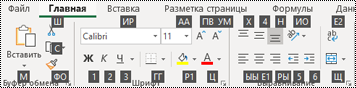
Вы можете объединить буквы подсказок клавиш с клавишей ALT, чтобы использовать сочетания клавиш, называемые клавишами доступа, для параметров ленты. Например, нажмите ALT+H, чтобы открыть вкладку Главная, и ALT+Q, чтобы перейти к полю Помощник или Поиск. Нажмите клавишу ALT еще раз, чтобы просмотреть подсказки клавиш для параметров выбранной вкладки.
В зависимости от используемой версии Microsoft 365 текстовое поле Поиск в верхней части окна приложения может называться Помощник. Оба варианта в основном похожи, но некоторые параметры и результаты поиска могут отличаться.
В Office 2013 и Office 2010 по-прежнему работает большая часть сочетаний с клавишей ALT из предыдущих версий программы. Однако необходимо знать полную последовательность клавиш. Например, нажмите клавишу ALT и одну из старых клавиш меню: E (Правка), V (Представление), I (Вставка) и т. д. Появится уведомление о том, что вы используете клавишу доступа из предыдущей версии Microsoft 365. Если вы знаете полную последовательность клавиш, используйте это. Если вы не помните последовательность, вместо этого нажмите клавишу ESC и руководствуйтесь подсказками клавиш.
Использование клавиш доступа к вкладкам ленты
Чтобы перейти к вкладке на ленте, нажмите одну из указанных ниже клавиш доступа. Дополнительные вкладки могут отображаться в зависимости от выбора на этом листе.
|
Действие |
Клавиши |
|---|---|
|
Перейдите в поле Помощник или Поиск на ленте и введите условия поиска для получения помощи или открытия справки. |
ALT+Q, затем ввести поисковый запрос. |
|
Откройте меню Файл. |
ALT+F |
|
Открытие вкладки Главная и форматирование текста и чисел либо использование инструмента поиска. |
ALT+H |
|
Открытие вкладки Вставка и вставка сводных таблиц, диаграмм, надстроек, спарклайнов, рисунков, фигур, заголовков или надписей. |
ALT+N |
|
Открытие вкладки Разметка страницы для работы с темами, параметрами страницы, масштабом и выравниванием. |
ALT+P |
|
Открытие вкладки Формулы для вставки, отслеживания и настройки функций и вычислений. |
ALT+M |
|
Открытие вкладки Данные для подключения к данным, их сортировки, фильтрации, анализа и выполнения других действий. |
ALT+A |
|
Открытие вкладки Рецензирование для проверки орфографии, добавления примечаний и цепочки комментариев, а также защиты листов и книг. |
ALT+R |
|
Открытие вкладки Представление для просмотра разрывов страниц, выбора режимов просмотра, отображения и скрытия линий сетки и заголовков, изменения масштаба, управления окнами и областями, а также просмотра макросов. |
ALT+W |
К началу страницы
Работа с вкладками ленты с помощью клавиатуры
|
Действие |
Клавиши |
|---|---|
|
Выберите активную вкладку на ленте и активируйте клавиши доступа. |
ALT или F10. Для перехода на другую вкладку используйте клавиши доступа или клавиши со стрелками. |
|
Перемещение фокуса к командам на ленте. |
TAB или SHIFT+TAB |
|
Перемещение вниз, вверх, влево или вправо между элементами ленты. |
Клавиши со стрелками |
|
Показать всплывающую подсказку для элемента ленты, находящегося в фокусе. |
CTRL+SHIFT+F10 |
|
Активация выбранной кнопки. |
ПРОБЕЛ или ВВОД |
|
Открытие списка для выбранной команды. |
Клавиша СТРЕЛКА ВНИЗ |
|
Открытие меню для выбранной кнопки. |
ALT+СТРЕЛКА ВНИЗ |
|
Переход к следующей команде в открытом меню или подменю. |
Клавиша СТРЕЛКА ВНИЗ |
|
Развертывание или свертывание ленты. |
CTRL+F1 |
|
Открытие контекстного меню. |
SHIFT+F10 Или, на клавиатуре Windows, клавиша меню Windows (обычно между клавишами ALT GR и правой клавишей CTRL) |
|
Переход к подменю в открытом или выбранном меню. |
Клавиша СТРЕЛКА ВЛЕВО |
|
Переход от одной группы элементов управления к другой. |
CTRL+СТРЕЛКА ВЛЕВО ИЛИ СТРЕЛКА ВПРАВО |
К началу страницы
Сочетания клавиш для перемещения по ячейкам
|
Действие |
Клавиши |
|---|---|
|
Переход к предыдущей ячейке листа или предыдущему параметру в диалоговом окне. |
SHIFT+TAB |
|
Переход на одну ячейку вверх на листе. |
Клавиша СТРЕЛКА ВВЕРХ |
|
Переход на одну ячейку вниз на листе. |
Клавиша СТРЕЛКА ВНИЗ |
|
Переход на одну ячейку влево на листе. |
Клавиша СТРЕЛКА ВЛЕВО |
|
Переход на одну ячейку вправо на листе. |
Клавиша СТРЕЛКА ВПРАВО |
|
Перемещение к краю текущей области данных на листе. |
CTRL+клавиша со стрелкой |
|
Войдите в режим перехода в конец, перейдите к следующей непустой ячейке в том же столбце или строке, что и активная ячейка, и отключите режим Завершить. Если ячейки пустые, переход к последней ячейке в строке или столбце. |
END, клавиша со стрелкой |
|
Переход к последней ячейке на листе в самой нижней используемой строке в крайнем правом используемом столбце. |
CTRL+END |
|
Расширение выделения до последней используемой ячейки листа (правый нижний угол). |
CTRL+SHIFT+END |
|
Переход к ячейке в верхнем левом углу окна при включенной блокировке прокрутки. |
HOME+SCROLL LOCK |
|
Переход к началу листа. |
CTRL+HOME |
|
Перемещение на один экран вниз по листу. |
PAGE DOWN |
|
Перемещение на следующий лист в книге. |
CTRL+PAGE DOWN |
|
Перемещение на один экран вправо по листу. |
ALT+PAGE DOWN |
|
Перемещение на один экран вверх по листу. |
PAGE UP |
|
Перемещение на один экран влево по листу. |
ALT+PAGE UP |
|
Перемещение на предыдущий лист в книге. |
CTRL+PAGE UP |
|
Перемещение на одну ячейку вправо на листе. В защищенном листе переход между незащищенными ячейками. |
Клавиша TAB |
|
Открытие списка проверок для ячейки, к которой применен параметр проверки данных. |
ALT+СТРЕЛКА ВНИЗ |
|
Переключение между перемещаемыми фигурами, такими как текстовые поля или изображения. |
CTRL+ALT+5, а затем многократное нажатие клавиши TAB |
|
Выход из режима навигации по перемещаемым фигурам и возврат к обычной навигации. |
ESC |
|
Прокрутка по горизонтали. |
CTRL+SHIFT, затем прокрутите колесико мыши вверх, чтобы перейти влево, или вниз, чтобы перейти вправо |
|
Увеличить. |
CTRL+ALT+ЗНАК РАВЕНСТВА ( = ) |
|
Уменьшить. |
CTRL+ALT+ЗНАК МИНУС (-) |
К началу страницы
Сочетания клавиш для форматирования ячеек
|
Действие |
Клавиши |
|---|---|
|
Открыть диалоговое окно Формат ячеек. |
CTRL+1 |
|
Форматирование шрифтов с помощью диалогового окна Формат ячеек. |
CTRL+SHIFT+F или CTRL+SHIFT+P |
|
Изменение активной ячейки и перенос курсора в конец содержимого. Если редактирование для ячейки отключено, точка вставки помещается в строку формул. При изменении формулы включите или выключите режим указания, чтобы можно было использовать клавиши со стрелками для создания ссылки. |
F2 |
|
Вставка заметки. Открытие и изменение заметки о ячейке. |
SHIFT+F2 SHIFT+F2 |
|
Вставка цепочки комментариев. Открытие цепочки комментариев и ответ на них. |
CTRL+SHIFT+F2 CTRL+SHIFT+F2 |
|
Откройте диалоговое окно Вставка для вставки пустых ячеек. |
CTRL+SHIFT+ПЛЮС (+) |
|
Открытие диалогового окна Удалить ячейки для удаления выделенных ячеек. |
CTRL+ЗНАК «МИНУС» (-) |
|
Вставка текущего времени. |
CTRL+SHIFT+ДВОЕТОЧИЕ (:) |
|
Вставка текущей даты. |
CTRL+ТОЧКА С ЗАПЯТОЙ (;) |
|
Переключение между выводом в листе значений ячеек и формул. |
CTRL+знак ударения (`) |
|
Копирование формулы из верхней ячейки в активную ячейку или в строку формул. |
CTRL+АПОСТРОФ (‘) |
|
Перемещение выделенных ячеек. |
CTRL+X |
|
Копирование выделенных ячеек. |
CTRL+C |
|
Вставка содержимого в точке вставки с заменой выделенного содержимого. |
CTRL+V |
|
Открытие диалогового окна Специальная вставка. |
CTRL+ALT+V |
|
Применение или удаление курсивного начертания. |
CTRL+I или CTRL+3 |
|
Применение или удаление полужирного начертания. |
CTRL+B или CTRL+2 |
|
Подчеркивание текста или удаление подчеркивания. |
CTRL+U или CTRL+4 |
|
Применение или удаление зачеркивания. |
CTRL+5 |
|
Переключение режимов скрытия объектов, отображения объектов и отображения заполнителей объектов. |
CTRL+6 |
|
Вставка внешних границ в выделенные ячейки. |
CTRL+SHIFT+АМПЕРСАНД (&) |
|
Удаление внешних границ из выделенных ячеек. |
CTRL+SHIFT+ПОДЧЕРКИВАНИЕ (_) |
|
Отображение или скрытие символов структуры. |
CTRL+8 |
|
Использование команды Заполнить вниз для копирования содержимого и формата верхней ячейки выделенного диапазона во все нижние ячейки. |
CTRL+D |
|
Применение общего числового формата. |
CTRL+SHIFT+знак тильды (~) |
|
Применение денежного формата с двумя десятичными знаками (отрицательные числа отображаются в круглых скобках). |
CTRL+SHIFT+знак доллара ($) |
|
Применение процентного формата без десятичной части. |
CTRL+SHIFT+знак процента (%) |
|
Применение экспоненциального числового формата с двумя десятичными знаками. |
CTRL+SHIFT+знак крышки (^) |
|
Применение формата даты с указанием дня, месяца и года. |
CTRL+SHIFT+знак номера (#) |
|
Применение формата времени с отображением часов и минут и индексами AM или PM. |
CTRL+SHIFT+знак собачки «@» |
|
Применение числового формата с двумя десятичными знаками, разделителем разрядов и знаком минус (-) для отрицательных значений |
CTRL+SHIFT+восклицательный знак (!) |
|
Открытие диалогового окна Вставка гиперссылки. |
CTRL+K |
|
Проверка орфографии на активном листе или в выделенном диапазоне. |
F7 |
|
Отображение параметров экспресс-анализа для выделенных ячеек, содержащих данные. |
CTRL+Q |
|
Вывод диалогового окна Создание таблицы. |
CTRL+L или CTRL+T |
|
Откройте диалоговое окно Статистика рабочей книги. |
CTRL + SHIFT + G |
К началу страницы
Сочетания клавиш в диалоговом окне «Специальная вставка» в Excel 2013
В Excel 2013 можно вставить определенный аспект скопированных данных, например их форматирование или значение, с помощью параметра Специальная вставка. После копирования данных нажмите CTRL+ALT+V или ALT+E+S для открытия диалогового окна Специальная вставка.

Совет: Можно также выбрать Главная > Вставка > Специальная вставка.
Для выбора параметра в диалоговом окне нажмите на подчеркнутую букву в его названии. Например, чтобы выбрать параметр Примечания, нажмите клавишу «С».
|
Действие |
Клавиши |
|---|---|
|
Вставка всего содержимого и форматов ячеек. |
A |
|
Вставка только формул в том виде, как они вводятся в строку формул. |
F |
|
Вставка только значений (не формул). |
V |
|
Вставка только скопированного форматирования. |
T |
|
Вставка только примечаний и заметок к ячейкам. |
C |
|
Вставка только параметров проверки данных из скопированных ячеек. |
N |
|
Вставка всего содержимого и форматов скопированных ячеек. |
H |
|
Вставка всего содержимого ячеек без границ. |
X |
|
Вставка только ширины столбцов из скопированных ячеек. |
W |
|
Вставка только формул и форматов чисел из скопированных ячеек. |
R |
|
Вставка только значений (не формул) и форматов чисел из скопированных ячеек. |
U |
К началу страницы
Сочетания клавиш для выполнения действий и выбора
|
Действие |
Клавиши |
|---|---|
|
Выделение листа целиком. |
CTRL+A или CTRL+SHIFT+ПРОБЕЛ |
|
Выбор текущего и следующего листов книги. |
CTRL+SHIFT+PAGE DOWN |
|
Выбор текущего и предыдущего листов книги. |
CTRL+SHIFT+PAGE UP |
|
Расширение выделенного диапазона ячеек на одну ячейку. |
SHIFT+клавиша со стрелкой |
|
Расширение выделенного диапазона ячеек до последней непустой ячейки в той же строке или в том же столбце, что и активная ячейка, или, если следующая ячейка пуста, до следующей непустой ячейки. |
CTRL+SHIFT+клавиша со стрелкой |
|
Включение режима выделения и расширение выделенного диапазона с помощью клавиш со стрелками. Чтобы отключить режим, нажмите сочетание еще раз. |
F8 |
|
Добавление к выделению несмежных ячеек или диапазона с помощью клавиш со стрелками. |
SHIFT+F8 |
|
Переход на новую строку в ячейке. |
ALT+ВВОД |
|
Заполнение выделенного диапазона ячеек текущим значением. |
CTRL+ВВОД |
|
Завершение ввода в текущей ячейке и переход к ячейке выше. |
SHIFT+ВВОД |
|
Выделение столбца на листе целиком. |
CTRL+ПРОБЕЛ |
|
Выделение строки на листе целиком. |
SHIFT+ПРОБЕЛ |
|
Если выбран объект, выделение всех объектов на листе. |
CTRL+SHIFT+ПРОБЕЛ |
|
Расширение выделенного диапазона ячеек до начала листа. |
CTRL+SHIFT+HOME |
|
Выделение текущей области, если лист содержит данные. Нажмите сочетание еще раз, чтобы выделить текущую область и ее строки итогов. Нажмите сочетание третий раз, чтобы выделить весь лист. |
CTRL+A или CTRL+SHIFT+ПРОБЕЛ |
|
Выбор текущей области вокруг текщей ячейки. |
CTRL+SHIFT+ЗВЕЗДОЧКА (*) |
|
Если на экране отображается меню или подменю, выбор первой команды в нем. |
HOME |
|
Повторение последней команды или действия, если это возможно. |
CTRL+Y |
|
Отмена последнего действия. |
CTRL+Z |
|
Развертывание сгруппированных строк или столбцов. |
Наведите курсор на свернутые элементы, нажмите и удерживайте клавишу SHIFT и прокрутите вниз. |
|
Свертывание сгруппированных строк или столбцов. |
Наведите курсор на расширенные элементы, нажмите и удерживайте клавишу SHIFT и прокрутите вверх. |
К началу страницы
Сочетания клавиш для работы с данными, функциями и строкой формул
|
Действие |
Клавиши |
|---|---|
|
Включите или отключите всплывающие подсказки для проверки формул непосредственно в строке формул или в изменяемой ячейке. |
CTRL+ALT+P |
|
Изменение текущей ячейки и помещение точки вставки в конец содержимого. Если редактирование для ячейки отключено, точка вставки помещается в строку формул. При изменении формулы включите или выключите режим указания, чтобы можно было использовать клавиши со стрелками для создания ссылки. |
F2 |
|
Развертывание или свертывание строки формул. |
CTRL+SHIFT+U |
|
Отмена записи в ячейке или строке формул. |
ESC |
|
Завершение ввода в строке формул и переход к ячейке ниже. |
ВВОД |
|
Перемещение курсора в конец текста в строке формул. |
CTRL+END |
|
Выделение всего текста в строке формул от позиции курсора до конца. |
CTRL+SHIFT+END |
|
Пересчет всех листов во всех открытых книгах. |
F9 |
|
Пересчет активного листа. |
SHIFT+F9 |
|
Пересчет всех листов во всех открытых книгах независимо от того, вносились ли в них изменения с момента последнего пересчета. |
CTRL+ALT+F9 |
|
Проверка зависимых формул с последующим пересчетом всех ячеек во всех открытых книгах, включая ячейки, не помеченные для вычисления. |
CTRL+ALT+SHIFT+F9 |
|
Вывод меню или сообщения для кнопки Поиск ошибок. |
ALT+SHIFT+F10 |
|
Вывод диалогового окна Аргументы функции при расположении курсора справа от имени функции в формуле |
CTRL+A |
|
Если курсор находится справа от имени функции в формуле, вставка имен аргументов и скобок. |
CTRL+SHIFT+A |
|
Вставка формулы автосуммирования |
ALT+ знак равенства ( = ) |
|
Вызов функции Мгновенное заполнение для автоматического определения узора в соседних столбцах и заливки текущего столбца. |
CTRL+E |
|
Если в формуле выделена ссылка на ячейку или диапазон, перебор всех комбинаций абсолютных и относительных ссылок. |
F4 |
|
Вставка функции. |
SHIFT+F3 |
|
Копирование значения из верхней ячейки в активную ячейку или в строку формул. |
CTRL+SHIFT+Прямые кавычки («) |
|
Создание встроенной диаграммы на основе данных из текущего диапазона. |
ALT+F1 |
|
Создание диаграммы данных в текущем диапазоне на отдельном листе диаграммы. |
F11 |
|
Определение имени для использования в ссылках. |
ALT+M, M, D |
|
Вставьте имя из диалогового окна Вставка имени (если имена определены в книге). |
F3 |
|
Переход к первому полю в следующей записи формы данных. |
ВВОД |
|
Создание, выполнение, изменение или удаление макроса. |
ALT+F8 |
|
Откройте редактор Microsoft Visual Basic для приложений. |
ALT+F11 |
|
Откройте редактор Power Query |
Alt+F12 |
К началу страницы
Сочетания клавиш для обновления внешних данных
Используйте следующие ключи для обновления данных из внешних источников данных.
|
Действие |
Клавиши |
|---|---|
|
Остановка операции обновления. |
ESC |
|
Обновление данных текущего листа. |
CTRL+F5 |
|
Обновление всех данных в книге. |
CTRL+ALT+F5 |
К началу страницы
Сочетания клавиш в Power Pivot
Используйте следующие сочетания клавиш для Power Pivot в Microsoft 365, Excel 2019, Excel 2016 и Excel 2013.
|
Действие |
Клавиши |
|---|---|
|
Открыть контекстное меню для выделенной ячейки, столбца или строки. |
SHIFT+F10 |
|
Выделить таблицу полностью. |
CTRL+A |
|
Копировать выделенные данные. |
CTRL+C |
|
Удалить таблицу. |
CTRL+D |
|
Переместить таблицу. |
CTRL+M |
|
Переименовать таблицу. |
CTRL+R |
|
сохраните файл; |
CTRL+S |
|
Повторить последнее действие. |
CTRL+Y |
|
Отмена последнего действия. |
CTRL+Z |
|
Выделить текущий столбец. |
CTRL+ПРОБЕЛ |
|
Выделить текущую строку. |
SHIFT+ПРОБЕЛ |
|
Выделить все ячейки от текущего расположения до последней ячейки столбца. |
SHIFT+PAGE DOWN |
|
Выделить все ячейки от текущего расположения до первой ячейки столбца. |
SHIFT+PAGE UP |
|
Выделить все ячейки от текущего расположения до последней ячейки строки. |
SHIFT+END |
|
Выделить все ячейки от текущего расположения до первой ячейки строки. |
SHIFT+HOME |
|
Перейти к предыдущей таблице. |
CTRL+PAGE UP |
|
Перейти к следующей таблице. |
CTRL+PAGE DOWN |
|
Переход к первой ячейке в верхнем левом углу выделенной таблицы. |
CTRL+HOME |
|
Перейти к последней ячейке в правом нижнем углу выбранной таблицы. |
CTRL+END |
|
Перейти к первой ячейке выделенной строки. |
CTRL+СТРЕЛКА ВЛЕВО |
|
Перейти к последней ячейке выделенной строки. |
CTRL+СТРЕЛКА ВПРАВО |
|
Перейти к первой ячейке выделенного столбца. |
CTRL+СТРЕЛКА ВВЕРХ |
|
Перейти к последней ячейке выделенного столбца. |
CTRL+СТРЕЛКА ВНИЗ |
|
Закрыть диалоговое окно или отменить процесс, например операцию вставки. |
CTRL+ESC |
|
Открытие диалогового окна Меню автофильтра. |
ALT+СТРЕЛКА ВНИЗ |
|
Открытие диалогового окна Перейти к. |
F5 |
|
Пересчитать все формулы в окне Power Pivot. Дополнительные сведения см. в статье Повторное вычисление формул в Power Pivot. |
F9 |
К началу страницы
Функциональные клавиши
|
Клавиша |
Описание |
|---|---|
|
F1 |
|
|
F2 |
|
|
F3 |
|
|
F4 |
|
|
F5 |
|
|
F6 |
|
|
F7 |
|
|
F8 |
|
|
F9 |
|
|
F10 |
|
|
F11 |
|
|
F12 |
|
К началу страницы
Другие полезные сочетания клавиш
|
Клавиша |
Описание |
|---|---|
|
ALT |
Например:
|
|
Клавиши со стрелками |
|
|
BACKSPACE |
|
|
Удалить |
|
|
END |
|
|
ВВОД |
|
|
ESC |
|
|
HOME |
|
|
PAGE DOWN |
|
|
PAGE UP |
|
|
SHIFT |
|
|
ПРОБЕЛ |
|
|
Клавиша TAB |
|
К началу страницы
См. также
Справка и обучение по Excel
Использование средства чтения с экрана для выполнения основных задач в Excel
Знакомство с Excel и навигация с помощью средства чтения с экрана
Поддержка средства чтения с экрана для Excel
В этой статье описаны распространенные клавиши быстрого доступа, функциональные клавиши и некоторые другие общераспространенные быстрые клавиши в Excel для Mac.
Примечания:
-
Параметры в некоторых версиях операционной системы Mac (OS) и некоторых программах могут конфликтовать с сочетаниями клавиш и операциями функциональных клавиш в Microsoft 365 для Mac.
-
Если вы не нашли сочетание клавиш, которое вам необходимо, вы можете создать собственное сочетание клавиш. Инструкции можно найти в статье Создание настраиваемых сочетаний лавиш для Office для Mac.
-
Многие сочетания клавиш, использующие клавишу CTRL на клавиатуре Windows, также работают с клавишей CONTROL в Excel для Mac. Однако существуют исключения.
-
Чтобы быстро найти сочетание клавиш в этой статье, воспользуйтесь поиском. Нажмите
+F, а затем введите слова поиска.
-
Функция «Щелкните для добавления» доступна, но требует настройки. Выберите Excel> Параметры > Правка > включить режим «Щелкните для добавления». Чтобы запустить формулу, введите знак равно ( = ), а затем выберем ячейки, чтобы сложить их. Знак плюс (+) будет добавлен автоматически.
В этом разделе
-
Часто используемые сочетания клавиш
-
Конфликты сочетаний клавиш
-
Изменение системных настроек для сочетаний клавиш с помощью мыши
-
-
Работа в окнах и диалоговых окнах
-
Перемещение по листу или книге и прокрутка
-
Ввод данных на листе
-
Работа с ячейками и строкой формул
-
Форматирование и редактирование данных
-
Выделение ячеек, столбцов и строк
-
Работа с выделенным фрагментом
-
Использование диаграмм
-
Сортировка, фильтрация и отчеты сводных таблиц
-
Данные структуры
-
Использование сочетаний клавиш с функциональными клавишами
-
Изменение параметров функциональных клавиш с помощью мыши
-
-
Рисование
Часто используемые сочетания клавиш
Ниже перечислены наиболее часто используемые сочетания клавиш для Excel для Mac.
|
Действие |
Клавиши |
|---|---|
|
Вставить выделенный фрагмент |
|
|
Копировать выделенный фрагмент. |
|
|
Снять выделение. |
Удалить |
|
Сохранение книги. |
|
|
Отменить действие. |
|
|
Вернуть действие. |
|
|
Вырезать выделенный фрагмент. |
|
|
Применение полужирного начертания. |
|
|
Печать книги. |
|
|
Открыть Visual Basic |
OPTION+F11 |
|
Заполнение ячеек вниз. |
|
|
Заполните ячейки вправо. |
|
|
Вставка ячеек. |
CONTROL+SHIFT+ЗНАК РАВЕНСТВА ( = ) |
|
Удаление ячеек. |
|
|
Пересчитать все открытые книги |
|
|
Закрытие окна. |
|
|
Выйти из Excel. |
|
|
Вывод диалогового окна Перейти. |
CONTROL+G |
|
Вывод диалогового окна Формат ячеек. |
|
|
Вывод диалогового окна Замена. |
CONTROL+H |
|
Использование Специальной вставки. |
|
|
Применение подчеркивания. |
|
|
Применение курсивного начертания. |
|
|
Открыть новую пустую книгу. |
|
|
Создание книги на основе шаблона |
|
|
Вывод диалогового окна Сохранение документа. |
|
|
Вывод окна справки. |
F1 |
|
Выбрать все. |
|
|
Добавление и удаление фильтра. |
|
|
Свертывание и развертывание вкладок ленты. |
|
|
Вывод диалогового окна Открытие документа |
|
|
Проверить орфографию. |
F7 |
|
Открытие тезауруса. |
SHIFT+F7 |
|
Отображение Построителя формул. |
SHIFT+F3 |
|
Открытие диалогового окна Определение имени. |
|
|
Вставка цепочки комментариев или ответ на них. |
|
|
Открытие диалогового окна Создание имен. |
|
|
Вставка нового листа * |
SHIFT+F11 |
|
Предварительный просмотр. |
|
К началу страницы
Конфликты сочетаний клавиш
Некоторые сочетания клавиш Windows конфликтуют со стандартными сочетаниями клавиш macOS. Такие сочетания клавиш в этой статье отмечены звездочкой (*). Для их использования вам может потребоваться изменить параметры клавиатуры своего компьютера Mac, чтобы изменить сочетание клавиш «Показать рабочий стол» для клавиши.
Изменение системных настроек для сочетаний клавиш с помощью мыши
-
В меню Apple выберите Параметры системы.
-
Выберите пункт Клавиатура.
-
Выберите Сочетания клавиш.
-
Найдите сочетание клавиш, которое вы хотите использовать в Excel, и снимите с него флажок.
К началу страницы
Работа в окнах и диалоговых окнах
|
Действие |
Клавиши |
|---|---|
|
Развертывание или свертывание ленты. |
|
|
Переход в полноэкранный режим. |
|
|
Переход к следующему приложению. |
|
|
Переход к предыдущему приложению. |
SHIFT+ |
|
Закрытие окна активной книги. |
|
|
Сделайте снимок экрана и сохраните его на рабочем столе. |
SHIFT+ |
|
Свертывание активного окна. |
CONTROL+F9 |
|
Развертывание или восстановление активного окна. |
Control+F10 |
|
Скрывать Excel. |
|
|
Перемещение к следующему полю, параметру, элементу управления или команде. |
Клавиша TAB |
|
Перемещение к предыдущему полю, параметру, элементу управления или команде. |
SHIFT+TAB |
|
Выход из диалогового окна или отмена действия. |
ESC |
|
Выполните действие, назначенное кнопке по умолчанию (кнопка с жирным контуром). |
RETURN |
|
Отмените команду и закройте диалоговое окно или меню. |
ESC |
К началу страницы
Перемещение по листу или книге и прокрутка
|
Действие |
Клавиши |
|---|---|
|
Перемещение на одну ячейку вверх, вниз, влево или вправо. |
Клавиши со стрелками |
|
Перемещение к краю текущей области данных. |
|
|
Перемещение в начало строки. |
Главная |
|
Перемещение в начало листа. |
CONTROL+HOME |
|
Перемещение к последней используемой ячейке на листе. |
CONTROL+END |
|
Перемещение вниз на один экран. |
PAGE DOWN |
|
Перемещение вверх на один экран. |
PAGE UP |
|
Перемещение вправо на один экран. |
OPTION+PAGE DOWN |
|
Перемещение влево на один экран. |
OPTION+PAGE UP |
|
Перемещение на следующий лист в книге. |
CONTROL+PAGE DOWN |
|
Перемещение на предыдущий лист в книге. |
CONTROL+PAGE DOWN |
|
Прокрутка для отображения текущей ячейки. |
CONTROL+DELETE |
|
Вывод диалогового окна Перейти. |
CONTROL+G |
|
Отображение диалогового окна Поиск |
Control+F |
|
Поиск (если курсор находится в ячейке или ячейка выделена). |
|
|
Перемещение между незащищенными ячейками на защищенном листе. |
Клавиша TAB |
|
Прокрутка по горизонтали. |
Нажмите SHIFT, затем прокрутите колесико мыши вверх влево, вниз вправо |
Совет: Чтобы использовать клавиши со стрелками для перемещения между ячейками в Excel для Mac 2011, необходимо отключить SCROLL LOCK. Чтобы включить или выключить SCROLL LOCK, нажмите SHIFT+F14. В зависимости от типа вашей клавиатуры вам может понадобиться использовать клавишу CONTROL, OPTION или COMMAND вместо клавиши SHIFT. Если вы используете MacBook, вам может потребоваться подключить USB-клавиатуру, чтобы использовать комбинацию клавиш F14.
К началу страницы
Ввод данных на листе
|
Действие |
Клавиши |
|---|---|
|
Редактирование выделенной ячейки. |
F2 |
|
Завершение ввода в ячейку и перемещение вперед в выделенном фрагменте. |
RETURN |
|
Переход на новую строку в ячейке. |
OPTION+RETURN или CONTROL+OPTION+RETURN |
|
Заполнение выделенного диапазона ячеек текстом, который вы вводите. |
|
|
Завершение ввода в ячейку и перемещение вверх в выделенном фрагменте. |
SHIFT+RETURN |
|
Завершение ввода в ячейку и перемещение вправо в выделенном фрагменте. |
Клавиша TAB |
|
Завершение ввода в ячейку и перемещение влево в выделенном фрагменте. |
SHIFT+TAB |
|
Отмена ввода в ячейку. |
ESC |
|
Удаление знака слева от точки вставки или удаление выделенного фрагмента. |
Удалить |
|
Удаление знака справа от точки вставки или удаление выделенного фрагмента. Примечание: На небольших клавиатурах эта клавиша может отсутствовать. |
|
|
Удаление текста до конца строки. Примечание: На небольших клавиатурах эта клавиша может отсутствовать. |
CONTROL+ |
|
Перемещение курсора на один знак вверх, вниз, влево или вправо |
Клавиши со стрелками |
|
Перемещение курсора в начало строки. |
Главная |
|
Вставка заметки. |
SHIFT+F2 |
|
Открытие и изменение заметки о ячейке. |
SHIFT+F2 |
|
Вставка цепочки комментариев. |
|
|
Открытие цепочки комментариев и ответ на них. |
|
|
Заполнение вниз |
CONTROL+D |
|
Заполнение вправо. |
CONTROL+R |
|
Вызов функции Мгновенное заполнение для автоматического определения узора в соседних столбцах и заливки текущего столбца. |
CONTROL+E |
|
Определение имени. |
CONTROL+L |
К началу страницы
Работа с ячейками и строкой формул
|
Действие |
Клавиши |
|---|---|
|
Включите или отключите всплывающие подсказки для проверки формул непосредственно в строке формул. |
CONTROL+OPTION+P |
|
Редактирование выделенной ячейки. |
F2 |
|
Развертывание или свертывание строки формул. |
CONTROL+SHIFT+U |
|
Изменение активной ячейки с последующей ее очисткой или удаление предыдущего знака в активной ячейке при редактировании ее содержимого. |
Удалить |
|
Завершение ввода в ячейку. |
RETURN |
|
Ввод формулы как формулы массива. |
|
|
Отмена записи в ячейке или строке формул. |
ESC |
|
Отображение построителя формул после ввода допустимого имени функции в формуле |
CONTROL+A |
|
Вставка гиперссылки. |
|
|
Изменение активной ячейки и помещение курсора в конец строки в ячейке. |
CONTROL+U |
|
Открытие построителя формул. |
SHIFT+F3 |
|
Пересчет активного листа |
SHIFT+F9 |
|
Отображение контекстного меню. |
SHIFT+F10 |
|
Начало ввода формулы. |
Знак равенства ( = ) |
|
Переключение стиля ссылки формулы между абсолютным, относительным и смешанным. |
|
|
Вставка формулы автосуммирования. |
SHIFT+ |
|
Ввод даты. |
CONTROL+ТОЧКА С ЗАПЯТОЙ (;) |
|
Ввод времени. |
|
|
Копирование значения из верхней ячейки в активную ячейку или в строку формул. |
CONTROL+SHIFT+ЗНАК ДЮЙМА/ПРЯМАЯ ДВОЙНАЯ КАВЫЧКА («) |
|
Переключение между выводом значений и формул в ячейках. |
CONTROL+ЗНАК УДАРЕНИЯ (`) |
|
Копирование формулы из верхней ячейки в активную ячейку или в строку формул. |
CONTROL+АПОСТРОФ (‘) |
|
Вывод списка автозаполнения. |
OPTION + СТРЕЛКА ВНИЗ |
|
Определение имени. |
CONTROL+L |
|
Открытие области Интеллектуальный поиск. |
CONTROL+OPTION+ |
К началу страницы
Форматирование и редактирование данных
|
Действие |
Клавиши |
|---|---|
|
Редактирование выделенной ячейки. |
F2 |
|
Создание таблицы. |
|
|
Вставка разрыва строки в ячейке. |
|
|
Вставка специальных знаков и разных символов, включая эмодзи. |
CONTROL+ |
|
Увеличить размер шрифта. |
SHIFT+ |
|
Уменьшить размер шрифта. |
SHIFT+ |
|
Выравнивание по центру. |
|
|
Выравнивание по левому краю. |
|
|
Вывод диалогового окна Изменить стиль ячейки. |
SHIFT+ |
|
Вывод диалогового окна Формат ячеек. |
|
|
Применение общего числового формата. |
CONTROL+SHIFT+ТИЛЬДА (~) |
|
Применение денежного формата с двумя десятичными знаками (отрицательные числа отображаются красным цветом в круглых скобках). |
CONTROL+SHIFT+ЗНАК ДОЛЛАРА ($) |
|
Применение процентного формата без дробной части. |
CONTROL+SHIFT+ЗНАК ПРОЦЕНТА (%) |
|
Применение экспоненциального числового формата с двумя десятичными знаками. |
CONTROL+SHIFT+КРЫШКА (^) |
|
Применение формата даты с указанием дня, месяца и года. |
CONTROL+SHIFT+ЗНАК номера (#) |
|
Применение формата времени с отображением часов и минут и индексами AM или PM. |
CONTROL+SHIFT+СИМВОЛ СОБАКИ (@) |
|
Применение числового формата с двумя десятичными знаками, разделителем разрядов и знаком минус (-) для отрицательных значений. |
CONTROL+SHIFT+ВОСКЛИЦАТЕЛЬНЫЙ ЗНАК (!) |
|
Добавление внешней границы вокруг выделенных ячеек. |
|
|
Добавление границы по правому краю выделенного фрагмента. |
|
|
Добавление границы по левому краю выделенного фрагмента. |
|
|
Добавление границы по верхнему краю выделенного фрагмента. |
|
|
Добавление границы по нижнему краю выделенного фрагмента. |
|
|
Удаление внешних границ. |
|
|
Применение или удаление полужирного начертания. |
|
|
Применение или удаление курсивного начертания. |
|
|
Применение или удаление подчеркивания форматирования. |
|
|
Применение или удаление зачеркивания. |
SHIFT+ |
|
Скрытие столбца. |
|
|
Отображение столбца. |
SHIFT+ |
|
Скрытие строки. |
|
|
Отображение строки. |
SHIFT+ |
|
Редактирование текущей ячейки. |
CONTROL+U |
|
Отмена ввода в ячейку или строку формул. |
ESC |
|
Изменение активной ячейки с последующей ее очисткой или удаление предыдущего знака в активной ячейке при редактировании ее содержимого. |
Удалить |
|
Вставка скопированного текста в текущую ячейку. |
|
|
Завершение ввода в ячейку |
RETURN |
|
Заполнение выделенных ячеек значением, введенным в текущую ячейку. |
|
|
Ввод формулы как формулы массива. |
|
|
Отображение построителя формул после ввода допустимого имени функции в формуле. |
CONTROL+A |
К началу страницы
Выделение ячеек, столбцов и строк
|
Действие |
Клавиши |
|---|---|
|
Расширение выделенного фрагмента на одну ячейку. |
SHIFT+клавиша со стрелкой |
|
Расширение выделенного фрагмента до последней непустой ячейки столбца или строки, в которых находится активная ячейка. |
SHIFT+ |
|
Расширение выделенного фрагмента до начала строки. |
SHIFT+HOME |
|
Расширение выделенного фрагмента до начала листа. |
CONTROL+SHIFT+HOME |
|
Расширение выделенного фрагмента до последней ячейки, используемой |
CONTROL+SHIFT+END |
|
Выделение всего столбца. * |
CONTROL+ПРОБЕЛ |
|
Выделение всей строки. |
SHIFT+ПРОБЕЛ |
|
Выберите текущую область или весь лист. Нажмите несколько раз, чтобы развернуть выделение. |
|
|
Выделение только видимых ячеек. |
SHIFT+ |
|
Выбрать только активную ячейку, если выбрано несколько ячеек. |
SHIFT+DELETE |
|
Расширение выделенного фрагмента вниз на один экран. |
SHIFT+PAGE DOWN |
|
Расширение выделенного фрагмента вверх на один экран |
SHIFT+PAGE UP |
|
Переключение режимов скрытия объектов, отображения объектов |
CONTROL+6 |
|
Включение режима расширения выделенного фрагмента |
F8 |
|
Добавление еще одного диапазона ячеек в выделенный фрагмент. |
SHIFT+F8 |
|
Выделение текущего массива, т. е. массива, |
CONTROL+КОСАЯ ЧЕРТА (/) |
|
Выделение ячеек в строке, которые не соответствуют значению |
CONTROL+ОБРАТНАЯ КОСАЯ ЧЕРТА () |
|
Выделение только тех ячеек, на которые прямо ссылаются формулы в выделенном фрагменте. |
CONTROL+SHIFT+ЛЕВАЯ КВАДРАТНАЯ СКОБКА ([) |
|
Выделение всех ячеек, на которые прямо или косвенно ссылаются формулы в выделенном фрагменте. |
CONTROL+SHIFT+ОТКРЫВАЮЩАЯ ФИГУРНАЯ СКОБКА ({) |
|
Выделение только ячеек с формулами, которые прямо ссылаются на активную ячейку. |
CONTROL+ПРАВАЯ КВАДРАТНАЯ СКОБКА (]) |
|
Выделение всех ячеек с формулами, которые прямо или косвенно ссылаются на активную ячейку. |
CONTROL+SHIFT+ЗАКРЫВАЮЩАЯ ФИГУРНАЯ СКОБКА (}) |
К началу страницы
Работа с выделенным фрагментом
|
Действие |
Клавиши |
|---|---|
|
Копирование выделения. |
|
|
Вставка выделения. |
|
|
Вырезание выделения. |
|
|
Очистка выделения. |
Удалить |
|
Удаление выделенного фрагмента. |
CONTROL+ДЕФИС |
|
Отмена последнего действия |
|
|
Скрытие столбца. |
|
|
Отображение столбца. |
|
|
Скрытие строки. |
|
|
Отображение строки. |
|
|
Перемещение выбранных строк, столбцов или ячеек. |
Удерживая клавишу SHIFT, перетащите выбранную строку, столбец или выбранные ячейки для перемещения выбранных ячеек и перетаскивания, чтобы вставить их в новое расположение. Если не удерживать клавишу SHIFT во время перетаскивания, выбранные ячейки будут вырезаны из исходного расположения и вставлены в новое расположение (не вставлены). |
|
Перемещение от начала выделенного фрагмента к его концу (вниз). * |
RETURN |
|
Перемещение от конца выделенного фрагмента к его началу (вверх). * |
SHIFT+RETURN |
|
Перемещение слева направо в пределах выделенного фрагмента |
Клавиша TAB |
|
Перемещение справа налево в пределах выделенного фрагмента |
SHIFT+TAB |
|
Перемещение по часовой стрелке в следующий угол выделенного фрагмента. |
CONTROL+ТОЧКА (.) |
|
Группировка выделенных ячеек. |
|
|
Отмена группировки выделенных ячеек. |
|
* Эти сочетания клавиш могут выполнять перемещение в другом направлении, кроме направления вверх или вниз. Если вы хотите изменить направление этих сочетаний клавиш с помощью мыши, выберите Excel > Параметры > Правка, а затем, в после нажатия Return, переместите выделенный фрагмент, выберите направление для перемещения.
К началу страницы
Использование диаграмм
|
Действие |
Клавиши |
|---|---|
|
Вставка нового листа диаграммы * |
F11 |
|
Выбор объектов диаграммы по очереди. |
Клавиши со стрелками |
К началу страницы
Сортировка, фильтрация и отчеты сводных таблиц
|
Действие |
Клавиши |
|---|---|
|
Открытие диалогового окна Сортировка |
|
|
Добавление и удаление фильтра. |
|
|
Отображение списка фильтров или страницы сводной таблицы |
OPTION + СТРЕЛКА ВНИЗ |
К началу страницы
Данные структуры
|
Действие |
Клавиши |
|---|---|
|
Отображение или скрытие символов структуры. |
CONTROL+8 |
|
Скрытие выделенных строк. |
CONTROL+9 |
|
Отображение выделенных строк. |
CONTROL+SHIFT+ЛЕВАЯ КРУГЛАЯ СКОБКА ( ( ) |
|
Скрытие выделенных столбцов. |
CONTROL+НОЛЬ (0) |
|
Отображение скрытых выделенных столбцов. |
CONTROL+SHIFT+ПРАВАЯ КРУГЛАЯ СКОБКА ()) |
К началу страницы
Использование сочетаний клавиш с функциональными клавишами
Excel для Mac использует функциональные клавиши для общих команд, включая Копировать и Вставить. Для быстрого доступа к этим сочетаниям клавиш вы можете изменить системные настройки Apple, чтобы вам не приходилось нажимать клавишу Fn каждый раз при использовании сочетаний функциональных клавиш.
Примечание: Изменение этого параметра в системных настройках повлияет на работу функциональных клавиш на компьютере в целом, а не только в Excel для Mac. После этого вы также сможете использовать специальные возможности, обозначенные на функциональных клавишах. Просто нажмите клавишу FN. Например, для изменения уровня громкости придется нажимать клавиши FN+F12, а не просто F12.
Если функциональная клавиша не работает надлежащим образом, одновременно с ней нужно нажать клавишу FN. Чтобы не нажимать клавишу FN каждый раз, можно изменить системные настройки Apple. Инструкции можно найти в статье Изменение параметров функциональных клавиш с помощью мыши.
В следующей таблице описаны сочетания клавиш с функциональными клавишами для Excel для Mac.
|
Действие |
Клавиши |
|---|---|
|
Вывод окна справки. |
F1 |
|
Редактирование выделенной ячейки. |
F2 |
|
Вставьте заметку или откройте и измените заметку ячейки. |
SHIFT+F2 |
|
Вставьте цепочку комментариев или откройте и ответьте на цепочку комментариев. |
|
|
Открытие диалогового окна Сохранение. |
OPTION+F2 |
|
Открытие построителя формул. |
SHIFT+F3 |
|
Открытие диалогового окна Определение имени. |
|
|
Закройте окно или диалоговое окно. |
|
|
Вывод диалогового окна Перейти. |
F5 |
|
Вывод диалогового окна Поиск. |
SHIFT+F5 |
|
Перемещение в диалоговое окно Поиск на листе |
CONTROL+F5 |
|
Переключение фокуса между рабочим листом, лентой, областью задач и строкой состояния. |
F6 или SHIFT+F6 |
|
Проверить орфографию. |
F7 |
|
Открытие тезауруса. |
Shift+F7 |
|
Расширение выделенного фрагмента. |
F8 |
|
Добавление к выделению. |
SHIFT+F8 |
|
Вывод диалогового окна Макрос. |
OPTION+F8 |
|
Пересчитать все открытые книги |
F9 |
|
Пересчет активного листа |
SHIFT+F9 |
|
Свертывание активного окна. |
CONTROL+F9 |
|
Отображение контекстного меню или меню, вызываемого по щелчку правой кнопкой мыши |
SHIFT+F10 |
|
Отображение всплывающее меню (в меню кнопки объекта), например, нажатием кнопки после вставки на лист. |
OPTION+SHIFT+F10 |
|
Развертывание или восстановление активного окна. |
Control+F10 |
|
Вставка нового листа диаграммы.* |
F11 |
|
Вставка нового листа.* |
SHIFT+F11 |
|
Вставьте лист макросов Excel 4.0. |
|
|
Открытие Visual Basic. |
OPTION+F11 |
|
Вывод диалогового окна Сохранение документа. |
F12 |
|
Вывод диалогового окна Открытие документа |
|
|
Откройте редактор Power Query |
OPTION+F12 |
К началу страницы
Изменение параметров функциональных клавиш с помощью мыши
-
В меню Apple выберите пункт Параметры системы > Клавиатура.
-
На вкладке Клавиатура установите флажок Использовать клавиши F1, F2 и т. д. как стандартные функциональные клавиши.
Рисование
|
Действие |
Клавиши |
|---|---|
|
Включите или отключите режим рисования. |
|
К началу страницы
См. также
Справка и обучение по Excel
Знакомство с Excel и навигация с помощью средства чтения с экрана
Использование средства чтения с экрана для выполнения основных задач в Excel
Поддержка средства чтения с экрана для Excel
В этой статье перечислены сочетания клавиш, используемые в Excel для iOS.
Примечания:
-
Если вы знакомы с сочетаниями клавиш на компьютере MacOS, те же сочетания клавиш также работают с Excel для iOS, используя внешнюю клавиатуру.
-
Чтобы быстро найти сочетание клавиш, воспользуйтесь поиском. Нажмите
+F, а затем введите слова поиска.
В этом разделе
-
Навигация по листу
-
Форматирование и редактирование данных
-
Работа с ячейками и строкой формул
Навигация по листу
|
Действие |
Клавиши |
|---|---|
|
Перемещение на одну ячейку вправо. |
Клавиша TAB |
|
Перемещение на одну ячейку вверх, вниз, влево или вправо. |
Клавиши со стрелками |
|
Перемещение на следующий лист в книге. |
OPTION+СТРЕЛКА ВПРАВО |
|
Перемещение на предыдущий лист в книге. |
OPTION+СТРЕЛКА ВЛЕВО |
К началу страницы
Форматирование и редактирование данных
|
Действие |
Клавиши |
|---|---|
|
Применение границы контура. |
|
|
Удаление границы контура. |
|
|
Скрытие столбцов. |
|
|
Скрытие строк. |
CONTROL+9 |
|
Отображение скрытых столбцов. |
SHIFT+ |
|
Отображение строк. |
SHIFT+CONTROL+9 или SHIFT+CONTROL+Левая скобка (() |
К началу страницы
Работа с ячейками и строкой формул
|
Действие |
Клавиши |
|---|---|
|
Перемещение в ячейку справа. |
Клавиша TAB |
|
Переместиться в пределах текста ячейки. |
Клавиши со стрелками |
|
Копирование выделения. |
|
|
Вставка выделения. |
|
|
Вырезание выделения. |
|
|
Отмена последнего действия. |
|
|
Возврат действия. |
|
|
Применение полужирного начертания к выделенному тексту |
|
|
Применение курсивного начертания к выделенному тексту |
|
|
Подчеркнуть выделенный текст. |
|
|
Выбрать все. |
|
|
Выделение диапазона ячеек. |
SHIFT+СТРЕЛКА ВЛЕВО или СТРЕЛКА ВПРАВО |
|
Вставка разрыва строки в ячейке. |
|
|
Перемещение курсора в начало текущей строки в ячейке |
|
|
Перемещение курсора в конец текущей строки в ячейке |
|
|
Перемещение курсора в начало текущей ячейки. |
|
|
Перемещение курсора в конец текущей ячейки. |
|
|
Перемещение курсора вверх на один абзац в ячейке с разрывом строки. |
OPTION + СТРЕЛКА ВВЕРХ |
|
Перемещение курсора вниз на один абзац в ячейке с разрывом строки. |
OPTION + СТРЕЛКА ВНИЗ |
|
Перемещение курсора вправо на одно слово. |
OPTION+СТРЕЛКА ВПРАВО |
|
Перемещение курсора влево на одно слово. |
OPTION+СТРЕЛКА ВЛЕВО |
|
Вставка формулы автосуммирования. |
SHIFT+ |
К началу страницы
См. также
Справка и обучение по Excel
Поддержка средства чтения с экрана для Excel
Использование средства чтения с экрана для выполнения основных задач в Excel
Знакомство с Excel и навигация с помощью средства чтения с экрана
В этой статье перечислены сочетания клавиш, используемые в Excel для Android.
Примечания:
-
Если вы знакомы с сочетаниями клавиш на компьютере Excel для Android, те же сочетания клавиш также работают с Windows, используя внешнюю клавиатуру.
-
Чтобы быстро найти сочетание клавиш, воспользуйтесь поиском. Нажмите CTRL+F, а затем введите слова для поиска.
В этом разделе
-
Навигация по листу
-
Работа с ячейками
Навигация по листу
|
Действие |
Клавиши |
|---|---|
|
Перемещение на одну ячейку вправо. |
Клавиша TAB |
|
Перемещение на одну ячейку вверх, вниз, влево или вправо. |
СТРЕЛКА ВВЕРХ, ВНИЗ, ВЛЕВО или ВПРАВО |
К началу страницы
Работа с ячейками
|
Действие |
Клавиши |
|---|---|
|
Сохранение листа. |
CONTROL+S |
|
Копирование выделения. |
CONTROL+C |
|
Вставка выделения. |
CONTROL+V |
|
Вырезание выделения. |
CONTROL+X |
|
Отмена последнего действия. |
CONTROL+Z |
|
Возврат действия. |
CONTROL+Y |
|
Применение полужирного начертания. |
CONTROL+B |
|
Применение курсивного начертания. |
CONTROL+I |
|
Применение подчеркивания. |
CONTROL+U |
|
Выбрать все. |
CONTROL+A |
|
Поиск. |
CONTROL+F |
|
Вставка разрыва строки в ячейке. |
ALT+ВВОД |
К началу страницы
См. также
Справка и обучение по Excel
Поддержка средства чтения с экрана для Excel
Использование средства чтения с экрана для выполнения основных задач в Excel
Знакомство с Excel и навигация с помощью средства чтения с экрана
В этой статье перечислены сочетания клавиш, используемые в Excel в Интернете.
Примечания:
-
Если вы используете Экранный диктор в Windows 10 Fall Creators Update, для изменения документов, электронных таблиц или презентаций в Microsoft 365 для Интернета вам понадобится отключить режим сканирования. Дополнительные сведения см. в статье Отключение виртуального режима или режима просмотра в средствах чтения с экрана в Windows 10 Fall Creators Update.
-
Чтобы быстро найти сочетание клавиш, воспользуйтесь поиском. Нажмите CTRL+F, а затем введите слова поиска.
-
Для работы с Excel в Интернете советуем использовать в качестве веб-браузера Microsoft Edge. Excel в Интернете работает в веб-браузере, поэтому в сочетаниях клавиш есть некоторые отличия от классической программы. Например, для перехода в область команд и выхода из нее вместо клавиши F6 используются клавиши CTRL+F6. Кроме того, такие распространенные сочетания клавиш, как F1 (справка) и CTRL+O (открыть), относятся к командам веб-браузера, а не Excel в Интернете.
В этой статье
-
Советы по использованию сочетаний клавиш в Excel в Интернете
-
Часто используемые сочетания клавиш
-
Клавиши доступа: сочетания клавиш для работы с лентой
-
Сочетания клавиш для редактирования ячеек
-
Сочетания клавиш для ввода данных
-
Сочетания клавиш для редактирования данных в ячейке
-
Сочетания клавиш для форматирования ячеек
-
Сочетания клавиш для перемещения и прокрутки на нескольких листах
-
Сочетания клавиш для работы с объектами
-
Сочетания клавиш для работы с ячейками, строками, столбцами и объектами
-
Сочетания клавиш для перемещения в выбранном диапазоне
-
Сочетания клавиш для вычисления данных
-
Меню сочетаний клавиш для специальных возможностей (ALT+SHIFT+A)
-
Управление сочетаниями клавиш в Excel для Интернета путем переопределения сочетания клавиш в браузере
Советы по использованию сочетаний клавиш в Excel в Интернете
-
Для быстрого поиска любой команды нажмите клавиши ALT+WINDOWS, Q, чтобы перейти к текстовому полю Поиск или Помощник. В разделе Поиск или Помощник введите слово или название нужной команды (доступно только в режиме Правка).
Функция Поиск или Помощник выполняет поиск связанных параметров и предоставляет список. С помощью клавиш СТРЕЛКА ВВЕРХ и СТРЕЛКА ВНИЗ выберите команду и нажмите клавишу ВВОД.В зависимости от используемой версии Microsoft 365 текстовое поле Поиск в верхней части окна приложения может называться Помощник. Оба варианта в основном похожи, но некоторые параметры и результаты поиска могут отличаться.
-
Чтобы перейти к определенной ячейке книги, используйте параметр Перейти : нажмите CTRL+G, введите ссылку на ячейку (например, B14) и нажмите ввод.
-
Если вы используете программу чтения с экрана, перейдите в меню Сочетания клавиш для специальных возможностей (ALT+SHIFT+A).
Часто используемые сочетания клавиш
Здесь перечислены самые распространенные сочетания клавиш для Excel в Интернете.
Совет: Чтобы быстро создать новый лист в Excel в Интернете, откройте браузер, введите Excel.new в адресной строке и нажмите клавишу ВВОД.
|
Действие |
Клавиши |
|---|---|
|
Переход к определенной ячейке. |
CTRL+G |
|
Переместить вниз. |
PAGE DOWN или СТРЕЛКА ВНИЗ |
|
Переместить вверх. |
PAGE UP или СТРЕЛКА ВВЕРХ |
|
Печать книги. |
CTRL+P |
|
Копировать выделенный фрагмент. |
CTRL+C |
|
Вставить выделенный фрагмент |
CTRL+V |
|
Вырезать выделенный фрагмент. |
CTRL+X |
|
Отменить действие. |
CTRL+Z |
|
Открытие книги. |
CTRL+O |
|
Закрытие книги. |
CTRL+W |
|
Открытие диалогового окна Сохранить как. |
ALT+F2 |
|
Используйте Поиск. |
CTRL+F или SHIFT+F3 |
|
Применение полужирного начертания. |
CTRL+B |
|
Открыть контекстное меню. |
|
|
Перейти в раздел Поиск или Помощник. |
ALT+Q |
|
Повтор поиска вниз. |
SHIFT+F4 |
|
Повтор поиска вверх. |
CTRL+SHIFT+F4 |
|
Вставка диаграммы. |
ALT+F1 |
|
Отображение клавиш доступа (команд ленты) на классической ленте при использовании экранного диктора. |
ALT точка (.) |
К началу страницы
Клавиши доступа: сочетания клавиш для работы с лентой
В Excel в Интернете доступны клавиши доступа — сочетания клавиш для перемещения по ленте. Они используются так же, как и в классической версии Excel, и позволяют сэкономить время при работе в Excel в Интернете.
В Excel в Интернете все такие сочетания начинаются с клавиш ALT+Клавиша с логотипом Windows, вместе с которыми нажимается клавиша, соответствующая вкладке. Например, вкладка Рецензирование открывается клавишами ALT+Windows+R.
Примечание: Чтобы узнать, как переопределить сочетания клавиш браузера, основанные на ALT, перейдите к разделу Управление сочетаниями клавиш в Excel для Интернета путем переопределения сочетаний клавиш браузера.
Если вы используете Excel в Интернете на компьютере Mac, для начала работы нажмите клавиши CONTROL+OPTION.
-
Чтобы перейти на ленту, нажмите ALT+Windows или нажимайте CTRL+F6, пока не дойдете до вкладки Главная.
-
Для перехода между вкладками ленты нажимайте клавишу TAB.
-
Чтобы скрыть ленту и получить больше места для работы, нажмите клавиши CTRL+F1. Чтобы снова отобразить ленту, нажмите CTRL+F1.
Использование клавиш доступа для ленты
Чтобы перейти к вкладке на ленте, нажмите одну из указанных ниже клавиш доступа.
|
Действие |
Клавиши |
|---|---|
|
Перейти в раздел Поиск или Помощник на ленте и введите поисковый запрос. |
ALT+Клавиша с логотипом Windows, Q |
|
Открыть меню Файл. |
ALT+Клавиша с логотипом Windows, F |
|
Откройте вкладку Главная и отформатируйте текст и числа или воспользуйтесь другими инструментами, такими как Сортировка и фильтр. |
ALT+Клавиша с логотипом Windows, H |
|
Переход на вкладку Вставка и вставка функции, таблицы, диаграммы, гиперссылки или цепочки комментариев. |
ALT+Клавиша с логотипом Windows, N |
|
Переход на вкладку Данные и обновление связей или использование средств для работы с данными. |
ALT+Клавиша с логотипом Windows, A |
|
Переход на вкладку Рецензирование и проверка читаемости или работа с примечаниями и цепочками комментариев. |
ALT+Клавиша с логотипом Windows, R |
|
Открыть вкладку Представление для выбора представления, закрепления строк или столбцов книги либо отображения сетки или заголовков. |
ALT+Клавиша с логотипом Windows, W |
К началу страницы
Работа с вкладками и меню ленты
Сочетания клавиш из этой таблицы помогут вам сэкономить время при работе с вкладками и меню ленты.
|
Действие |
Клавиши |
|---|---|
|
Выбор активной вкладки ленты и активация клавиш доступа. |
ALT+Клавиша с логотипом Windows. Для перехода на другую вкладку используйте клавишу доступа или клавишу TAB. |
|
Перемещение фокуса к командам на ленте. |
ВВОД, затем TAB или SHIFT+TAB |
|
Активация выбранной кнопки. |
ПРОБЕЛ или ВВОД |
|
Открытие списка для выбранной команды. |
ПРОБЕЛ или ВВОД |
|
Открытие меню для выбранной кнопки. |
ALT+СТРЕЛКА ВНИЗ |
|
Переход к следующей команде в открытом меню или подменю. |
ESC |
К началу страницы
Сочетания клавиш для редактирования ячеек
Совет: Если электронная таблица открыта в режиме просмотра, команды правки не будут работать. Чтобы переключиться в режим Правка, нажмите ALT+WINDOWS, Z, M, E.
|
Действие |
Клавиши |
|---|---|
|
Вставка строк таблицы сверху |
ALT+Клавиша с логотипом Windows+H, I, R |
|
Вставка столбцов таблицы слева. |
ALT+Клавиша с логотипом Windows+H, I, C |
|
Вырезать выделенный фрагмент. |
CTRL+X |
|
Копирование выделенного фрагмента. |
CTRL+C |
|
Вставить выделенный фрагмент. |
CTRL+V |
|
Отмена последнего действия. |
CTRL+Z |
|
Возврат действия. |
CTRL+Y |
|
Переход на новую строку в ячейке. |
ALT+ВВОД |
|
Вставка гиперссылки. |
CTRL+K |
|
Вставить таблицу. |
CTRL+L |
|
Вставка функции. |
SHIFT+F3 |
|
Увеличить размер шрифта. |
CTRL+SHIFT+ПРАВАЯ УГЛОВАЯ СКОБКА (>) |
|
Уменьшить размер шрифта. |
CTRL+SHIFT+ЛЕВАЯ УГЛОВАЯ СКОБКА (<) |
|
Применить фильтр. |
ALT+Windows, A, T |
|
Повторное применение фильтра. |
CTRL+ALT+L |
|
Включите и выключите автофильтр. |
CTRL+SHIFT+L |
К началу страницы
Сочетания клавиш для ввода данных
|
Действие |
Клавиши |
|---|---|
|
Завершение ввода в текущей ячейке и переход к ячейке ниже. |
ВВОД |
|
Завершение ввода в текущей ячейке и переход к ячейке выше. |
SHIFT+ВВОД |
|
Завершение ввода в ячейке и переход к следующей ячейке в строке. |
Клавиша TAB |
|
Завершение ввода в ячейке и переход к предыдущей ячейке в строке. |
SHIFT+TAB |
|
Отмена ввода в ячейку. |
ESC |
К началу страницы
Сочетания клавиш для редактирования данных в ячейке
|
Действие |
Клавиши |
|---|---|
|
Редактирование выделенной ячейки. |
F2 |
|
Перебор всех комбинаций абсолютных и относительных ссылок, если в формуле выделена ссылка на ячейку или диапазон. |
F4 |
|
Очистка выбранной ячейки. |
Удалить |
|
Очистка выделенной ячейки и переход к ее изменению |
BACKSPACE |
|
Перемещение в начало строки в ячейке. |
Домашняя страница |
|
Перемещение в конец строки в ячейке. |
END |
|
Выделение на один символ вправо. |
SHIFT+СТРЕЛКА ВПРАВО |
|
Выделение до начала данных ячейки |
SHIFT+HOME |
|
Выделение до конца данных ячейки. |
SHIFT+END |
|
Выделение на один символ влево. |
SHIFT+СТРЕЛКА ВЛЕВО |
|
Расширение выделенного диапазона до последней непустой ячейки в той же строке или в том же столбце, что и активная ячейка, или, если следующая ячейка пуста, до следующей непустой ячейки. |
CTRL+SHIFT+СТРЕЛКА ВПРАВО или CTRL+SHIFT+СТРЕЛКА ВЛЕВО |
|
Вставка текущей даты. |
CTRL+ТОЧКА С ЗАПЯТОЙ (;) |
|
Вставить текущее время. |
CTRL+SHIFT+ТОЧКА С ЗАПЯТОЙ (;) |
|
Копирование формулы из ячейки выше. |
CTRL+АПОСТРОФ (‘) |
|
Копирование значения из ячейки выше. |
CTRL+SHIFT+АПОСТРОФ (‘) |
|
Вставка аргумента формулы. |
CTRL+SHIFT+A |
К началу страницы
Сочетания клавиш для форматирования ячеек
|
Действие |
Сочетание клавиш |
|---|---|
|
Использование полужирного шрифта. |
CTRL+B |
|
Использование курсива. |
CTRL+I |
|
Применение подчеркивания. |
CTRL+U |
|
Вставить форматирование. |
SHIFT+CTRL+V |
|
Применение границы контура к выделенным ячейкам. |
CTRL+SHIFT+Амперсанд (&) |
|
Применение числового формата. |
CTRL+SHIFT+1 |
|
Применение формата времени. |
CTRL+SHIFT+2 |
|
Применение формата даты. |
CTRL+SHIFT+3 |
|
Применение формата валюты. |
CTRL+SHIFT+4 |
|
Применение процентного формата. |
CTRL+SHIFT+5 |
|
Применение технического формата. |
CTRL+SHIFT+6 |
|
Применение внешней границы. |
CTRL+SHIFT+7 |
|
Открытие диалогового окна Числовой формат. |
CTRL+1 |
К началу страницы
Сочетания клавиш для перемещения и прокрутки на нескольких листах
|
Действие |
Клавиши |
|---|---|
|
Переместить на одну ячейку вверх. |
СТРЕЛКА ВВЕРХ или SHIFT+ВВОД |
|
Переместить на одну ячейку вниз. |
СТРЕЛКА ВНИЗ или ВВОД |
|
Переместить на одну ячейку вправо. |
СТРЕЛКА ВПРАВО или TAB |
|
Переход к началу строки. |
Домашняя страница |
|
Переход к ячейке A1. |
CTRL+HOME |
|
Переход к последней ячейке используемого диапазона |
CTRL+END |
|
Перемещение вниз на один экран (28 строк). |
PAGE DOWN |
|
Перемещение вверх на один экран (28 строк). |
PAGE UP |
|
Перемещение к краю текущей области данных. |
CTRL+СТРЕЛКА ВПРАВО или CTRL+СТРЕЛКА ВЛЕВО |
|
Перемещение между лентой и содержимым книги. |
CTRL+F6 |
|
Перемещение к другой вкладке ленты. |
Клавиша TAB Нажмите ВВОД, чтобы перейти на ленту для вкладки. |
|
Вставка нового листа |
SHIFT+F11 |
|
Переход на следующий лист. |
ALT+CTRL+PAGE DOWN |
|
Переход на следующий лист. (в Microsoft Teams или другом браузере, кроме Chrome). |
CTRL+PAGE DOWN |
|
Переход на предыдущий лист. |
ALT+CTRL+PAGE UP |
|
Переход на предыдущий лист (в Microsoft Teams или другом браузере, кроме Chrome). |
CTRL+PAGE UP |
К началу страницы
Сочетания клавиш для работы с объектами
|
Действие |
Клавиши |
|---|---|
|
Открыть меню или развернуть. |
ALT+СТРЕЛКА ВНИЗ |
|
Закрыть меню или развернуть. |
ALT + СТРЕЛКА ВВЕРХ |
|
Переход по гиперссылке. |
CTRL + ВВОД |
|
Открытие заметки для правки. |
SHIFT+F2 |
|
Открытие цепочки комментариев и ответ на них. |
CTRL+SHIFT+F2 |
|
Поворот объекта влево. |
ALT+СТРЕЛКА ВЛЕВО |
|
Поворот объекта вправо. |
ALT+СТРЕЛКА ВПРАВО |
К началу страницы
Сочетания клавиш для работы с ячейками, строками, столбцами и объектами
|
Действие |
Клавиши |
|---|---|
|
Выделение диапазона ячеек. |
SHIFT+клавиши со стрелками |
|
Выделение всего столбца. |
CTRL+ПРОБЕЛ |
|
Выделение всей строки. |
SHIFT+ПРОБЕЛ |
|
Расширение выделенного диапазона до последней непустой ячейки в той же строке или в том же столбце, что и активная ячейка, или, если следующая ячейка пуста, до следующей непустой ячейки. |
CTRL+SHIFT+СТРЕЛКА ВПРАВО или CTRL+SHIFT+СТРЕЛКА ВЛЕВО |
|
Добавить несмежную ячейку или диапазон к выделенному фрагменту. |
SHIFT+F8 |
|
Вставить ячейки, строки или столбцы. |
CTRL+ПЛЮС (+) |
|
Удаление ячеек, строк и столбцов. |
CTRL+ЗНАК «МИНУС» (-) |
|
Скрытие строк. |
CTRL+9 |
|
Отображение строк. |
CTRL+SHIFT+9 |
|
Скрытие столбцов |
CTRL+0 |
|
Отображение скрытых столбцов |
CTRL+SHIFT+0 |
К началу страницы
Сочетания клавиш для перемещения в выбранном диапазоне
|
Действие |
Клавиши |
|---|---|
|
Перемещение сверху вниз (или вперед по выделенному фрагменту). |
ВВОД |
|
Перемещение снизу вверх (или назад по выделенному фрагменту). |
SHIFT+ВВОД |
|
Перемещение вперед по строке (или вниз по выделенному столбцу). |
Клавиша TAB |
|
Перемещение назад по строке (или вверх по выделенному столбцу). |
SHIFT+TAB |
|
Перемещение в активную ячейку. |
SHIFT+BACKSPACE |
|
Перемещение в активную ячейку и сохранение выделения. |
CTRL+BACKSPACE |
|
Поворот текущей ячейки через углы выделения. |
CTRL+ТОЧКА (.) |
|
Перемещение к следующему выбранному диапазону. |
CTRL+ALT+СТРЕЛКА ВПРАВО |
|
Перемещение к предыдущему выбранному диапазону. |
CTRL+ALT+СТРЕЛКА ВЛЕВО |
|
Расширение выделенного фрагмента до последней ячейки, используемой на листе. |
CTRL+SHIFT+END |
|
Расширение выделения до первой ячейки на листе. |
CTRL+SHIFT+HOME |
К началу страницы
Сочетания клавиш для вычисления данных
|
Действие |
Клавиши |
|---|---|
|
Расчет книги (обновление). |
F9 |
|
Выполнение полного вычисления. |
CTRL+SHIFT+ALT+F9 |
|
Обновление внешних данных. |
ALT+F5 |
|
Обновление всех внешних данных. |
CTRL+ALT+F5 |
|
Применение автосуммирования. |
ALT+ знак равенства ( = ) |
|
Применение Мгновенного заполнения. |
CTRL+E |
К началу страницы
Меню сочетаний клавиш для специальных возможностей (ALT+SHIFT+A)
Быстрый доступ к общим функциям с помощью следующих сочетаний клавиш:
|
Действие |
Клавиши |
|---|---|
|
Цикл между регионами меток чтения. |
CTRL+F6 или CTRL+SHIFT+F6 |
|
Перемещение в пределах регионов меток чтения. |
TAB или SHIFT+TAB |
|
Перейдите в поле Поиск или Помощник, чтобы выполнить любую команду. |
ALT+Q |
|
Отображение или скрытие подсказок клавиш или доступа к ленте. |
ALT+Клавиша с логотипом Windows |
|
Редактирование выделенной ячейки. |
F2 |
|
Переход к определенной ячейке. |
CTRL+G |
|
Перемещение на другой лист в книге. |
CTRL+ALT+PAGE UP или CTRL+ALT+PAGE DOWN. |
|
Открыть контекстное меню. |
SHIFT+F10 или клавиша меню Windows |
|
Чтение заголовка строки. |
CTRL+ALT+SHIFT+T |
|
Чтение строки до активной ячейки |
CTRL+ALT+SHIFT+HOME |
|
Чтение строки, начиная с активной ячейки. |
CTRL+ALT+SHIFT+END |
|
Чтение заголовка столбца. |
CTRL+ALT+SHIFT+H |
|
Чтение столбца до активной ячейки |
CTRL+ALT+SHIFT+PAGE UP |
|
Чтение столбца, начиная с активной ячейки. |
CTRL+ALT+SHIFT+PAGE DOWN |
|
Открытие списка параметров перемещения в диалоговом окне. |
CTRL+ALT+ПРОБЕЛ |
К началу страницы
Управление сочетаниями клавиш в Excel в Интернете путем переопределения сочетания клавиш в браузере
Excel в Интернете работает в браузере. В браузерах есть сочетания клавиш, некоторые из которых конфликтуют с сочетаниями клавиш, работающими в Excel на рабочем столе. Вы можете управлять этими сочетаниями клавиш, чтобы они работали одинаково в обеих версиях Excel, изменив параметры Сочетаний клавиш. Переопределение сочетаний клавиш браузера также позволяет открывать Excel в Интернете справку нажатием F1.
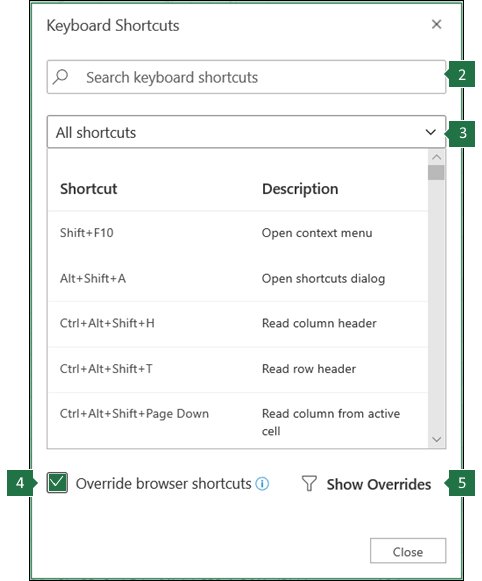
|
|
К началу страницы
См. также
Справка и обучение по Excel
Знакомство с Excel и навигация с помощью средства чтения с экрана
Использование средства чтения с экрана для выполнения основных задач в Excel
Поддержка средства чтения с экрана для Excel
Техническая поддержка пользователей с ограниченными возможностями
Корпорация Майкрософт стремится к тому, чтобы все наши клиенты получали наилучшие продукты и обслуживание. Если у вас ограниченные возможности или вас интересуют вопросы, связанные со специальными возможностями, обратитесь в службу Microsoft Disability Answer Desk для получения технической поддержки. Специалисты Microsoft Disability Answer Desk знакомы со многими популярными специальными возможностями и могут оказывать поддержку на английском, испанском, французском языках, а также на американском жестовом языке. Перейдите на сайт Microsoft Disability Answer Desk, чтобы узнать контактные сведения для вашего региона.
Если вы представитель государственного учреждения или коммерческой организации, обратитесь в службу Disability Answer Desk для предприятий.
Предположим, у меня есть 3 столбца данных, теперь я хочу сгенерировать или перечислить все комбинации данных в этих 3 столбцах, как показано ниже. Есть ли у вас какие-нибудь хорошие методы решения этой задачи в Excel?
Сгенерируйте все комбинации на основе 3 столбцов данных с помощью формулы
Создавайте все комбинации на основе 3 или нескольких столбцов данных с помощью кода VBA
Создавайте все комбинации на основе трех или нескольких столбцов данных с помощью потрясающей функции
Сгенерируйте все комбинации на основе 3 столбцов данных с помощью формулы
Следующая длинная формула может помочь перечислить все комбинации из 3 столбцов, пожалуйста, сделайте следующее:
1. Пожалуйста, щелкните ячейку, в которой нужно вывести результат, а затем скопируйте и вставьте в нее следующую формулу:
=IFERROR(INDEX($A$2:$A$4,INT((ROW(1:1)-1)/((COUNTA($B$2:$B$6)*(COUNTA($C$2:$C$5)))))+1)&»-«&INDEX($B$2:$B$6,MOD(INT((ROW(1:1)-1)/COUNTA($C$2:$C$5)),COUNTA($B$2:$B$6))+1)&»-«&INDEX($C$2:$C$5,MOD((ROW(1:1)-1),COUNTA($C$2:$C$5))+1),»»)
Внимание: В этой формуле: A2: A4, B2: B6, C2: C5 — это диапазоны данных, которые вы хотите использовать.
2. Затем перетащите дескриптор заполнения вниз к ячейкам, пока не отобразятся пустые ячейки, что означает, что были перечислены все комбинации из 3 столбцов, см. Снимок экрана:
Создавайте все комбинации на основе 3 или нескольких столбцов данных с помощью кода VBA
Приведенную выше длинную формулу несколько сложно использовать, если необходимо использовать данные из нескольких столбцов, ее будет сложно изменить. Здесь я представлю код VBA, чтобы быстро с этим справиться.
1. Удерживайте ALT + F11 , чтобы открыть Microsoft Visual Basic для приложений окно.
2. Нажмите Вставить > Модулии вставьте следующий код в окно модуля.
Код VBA: генерировать все комбинации из 3 или нескольких столбцов
Sub ListAllCombinations()
'Updateby Extendoffice
Dim xDRg1, xDRg2, xDRg3 As Range
Dim xRg As Range
Dim xStr As String
Dim xFN1, xFN2, xFN3 As Integer
Dim xSV1, xSV2, xSV3 As String
Set xDRg1 = Range("A2:A4") 'First column data
Set xDRg2 = Range("B2:B6") 'Second column data
Set xDRg3 = Range("C2:C5") 'Third column data
xStr = "-" 'Separator
Set xRg = Range("E2") 'Output cell
For xFN1 = 1 To xDRg1.Count
xSV1 = xDRg1.Item(xFN1).Text
For xFN2 = 1 To xDRg2.Count
xSV2 = xDRg2.Item(xFN2).Text
For xFN3 = 1 To xDRg3.Count
xSV3 = xDRg3.Item(xFN3).Text
xRg.Value = xSV1 & xStr & xSV2 & xStr & xSV3
Set xRg = xRg.Offset(1, 0)
Next
Next
Next
End Sub
Внимание: В приведенном выше коде A2: A4, B2: B6, C2: C5 диапазон данных, который вы хотите использовать, E2 — это выходная ячейка, в которой вы хотите найти результаты. Если вы хотите получить все комбинации из большего количества столбцов, измените и добавьте другие параметры в код по мере необходимости.
3, Затем нажмите F5 ключ для запуска этого кода, и все комбинации из 3 или нескольких столбцов будут сгенерированы одновременно, см. снимок экрана:
Создавайте все комбинации на основе трех или нескольких столбцов данных с помощью потрясающей функции
Если у вас есть Kutools for Excel, с его мощным Список всех комбинаций вы можете быстро и легко перечислить все комбинации нескольких столбцов.
Tips:Чтобы применить это Список всех комбинаций функция, во-первых, вы должны скачать Kutools for Excel, а затем быстро и легко примените эту функцию.
После установки Kutools for Excel, пожалуйста, сделайте так:
1. Нажмите Кутулс > Вставить > Список всех комбинаций, см. снимок экрана:
2. В Список всех комбинаций В диалоговом окне укажите данные столбцов и разделители для перечисления комбинаций, как показано на следующем снимке экрана:
3. После установки данных и разделителя нажмите Ok , в следующем окне запроса выберите ячейку, чтобы найти результат, см. снимок экрана:
4. А затем нажмите OK все комбинации были сгенерированы немедленно, как показано ниже:
Нажмите, чтобы скачать Kutools for Excel и бесплатная пробная версия прямо сейчас!
Лучшие инструменты для работы в офисе
Kutools for Excel Решит большинство ваших проблем и повысит вашу производительность на 80%
- Бар Супер Формулы (легко редактировать несколько строк текста и формул); Макет для чтения (легко читать и редактировать большое количество ячеек); Вставить в отфильтрованный диапазон…
- Объединить ячейки / строки / столбцы и хранение данных; Разделить содержимое ячеек; Объедините повторяющиеся строки и сумму / среднее значение… Предотвращение дублирования ячеек; Сравнить диапазоны…
- Выберите Дубликат или Уникальный Ряды; Выбрать пустые строки (все ячейки пустые); Супер находка и нечеткая находка во многих рабочих тетрадях; Случайный выбор …
- Точная копия Несколько ячеек без изменения ссылки на формулу; Автоматическое создание ссылок на несколько листов; Вставить пули, Флажки и многое другое …
- Избранные и быстро вставляйте формулы, Диапазоны, диаграммы и изображения; Зашифровать ячейки с паролем; Создать список рассылки и отправлять электронные письма …
- Извлечь текст, Добавить текст, Удалить по позиции, Удалить пробел; Создание и печать промежуточных итогов по страницам; Преобразование содержимого ячеек в комментарии…
- Суперфильтр (сохранять и применять схемы фильтров к другим листам); Расширенная сортировка по месяцам / неделям / дням, периодичности и др .; Специальный фильтр жирным, курсивом …
- Комбинируйте книги и рабочие листы; Объединить таблицы на основе ключевых столбцов; Разделить данные на несколько листов; Пакетное преобразование xls, xlsx и PDF…
- Группировка сводной таблицы по номер недели, день недели и другое … Показать разблокированные, заблокированные ячейки разными цветами; Выделите ячейки, у которых есть формула / имя…
Вкладка Office — предоставляет интерфейс с вкладками в Office и значительно упрощает вашу работу
- Включение редактирования и чтения с вкладками в Word, Excel, PowerPoint, Издатель, доступ, Visio и проект.
- Открывайте и создавайте несколько документов на новых вкладках одного окна, а не в новых окнах.
- Повышает вашу продуктивность на 50% и сокращает количество щелчков мышью на сотни каждый день!
|
Есть книга. В ней 20-30 строк и 600-700 столбцов |
|
|
В файле нет примера результата. |
|
|
kalbasiatka, не важен результат (но для примера можно сумму по строке входящих в перебор столбцов заносить на другой лист) |
|
|
Допустим: Программа перебрала все возможные комбинации и вывела сообщение «Перебор завершен». Всё сложное — не нужно. Всё нужное — просто /М. Т. Калашников/ |
|
|
Михаил Лебедев, да, по сути так и надо |
|
|
vikttur Пользователь Сообщений: 47199 |
#6 23.01.2016 20:13:27
Ну, если так и надо… Пожалуйста. Работает моментально.
|
|||
|
vikttur, очень смешно! а где цикл самого перебора? msgbox должен после него быть а не просто вывести окно перебор завершен |
|
|
Catboyun Пользователь Сообщений: 1631 |
#8 23.01.2016 20:16:34
Вы же сами сказали:
|
||||
|
JayBhagavan Пользователь Сообщений: 11833 ПОЛ: МУЖСКОЙ | Win10x64, MSO2019x64 |
andrey062006, смысл перебора, если результат не нужен? Вам уже говорили приложить пример результата. <#0> |
|
JayBhagavan,в лист результата пусть заносятся в каждую новую строку текущая комбинация столбцов |
|
|
Михаил Лебедев Пользователь Сообщений: 2855 |
#11 23.01.2016 20:25:10
Занес сумму по строке входящих в перебор столбцов на другой лист Всё сложное — не нужно. Всё нужное — просто /М. Т. Калашников/ |
||
|
Михаил Лебедев, ОМГ, вот поэтому я и написал так, как написал, чтобы не зацикливались на суммах и прочем. НУЖЕН ЦИКЛ ПЕРЕБОРА КОМБИНАЦИЙ СТОЛБЦОВ а не конкретная сумма. |
|
|
JayBhagavan Пользователь Сообщений: 11833 ПОЛ: МУЖСКОЙ | Win10x64, MSO2019x64 |
Формула: <#0> |
|
Михаил Лебедев Пользователь Сообщений: 2855 |
#14 23.01.2016 20:36:39
ЗАЧЕМ НУЖЕН? Всё сложное — не нужно. Всё нужное — просто /М. Т. Калашников/ |
||
|
Михаил Лебедев, 1и2и3и4, 1и2, 1и3, 1и4, 1и2и4, 1и3и4, 2и3и4, 2и4, 2и3, 3и4, 1, 2, 3, 4 |
|
|
Михаил Лебедев Пользователь Сообщений: 2855 |
#16 23.01.2016 20:58:59
и
Вы сами себе противоречите. Это — не все комбинации, например — вот эти — не перечислили Вамнужны действительно ВСЕ комбинации или только отвечающие определенному условию? (Или алгоритму?) Изменено: Михаил Лебедев — 23.01.2016 20:59:18 Всё сложное — не нужно. Всё нужное — просто /М. Т. Калашников/ |
||||
|
Михаил Лебедев, 1и1и2и1 это не то. Уточнюсь, комбинации из уникальных столбцов, в комбинации 1и1и2и1 три раза повторяется столбец 1. Короче один столбец в комбинации учавствует только один раз, а не несколько. Изменено: andrey062006 — 23.01.2016 21:02:09 |
|
|
Михаил Лебедев Пользователь Сообщений: 2855 |
#18 23.01.2016 21:08:42
(повторюсь) Всё сложное — не нужно. Всё нужное — просто /М. Т. Калашников/ |
||
|
Михаил Лебедев, да, это одна и та же комбинация |
|
|
MCH Пользователь Сообщений: 3875 |
andrey062006, сообщите конечную цель перебора. если скажите, какова конечная цель, то возможно есть другое решение, а не простой перебор всех вариантов. Изменено: MCH — 23.01.2016 21:28:17 |
|
MCH, ну допустим можно ограничить комбинацию от 1 до 20 столбцов в комбинации. |
|
|
MCH Пользователь Сообщений: 3875 |
#22 23.01.2016 22:37:38 Макрос, который генерирует сочетания чисел, без подробного описания задачи ничего другого предложить не смогу
|
||
|
andrey062006 Гость |
#23 24.01.2016 00:23:59 MCH, Макрос вроде нормально работает но никак не могу его разобрать что там к чему. Какие то непонятные переменные. В каждом цикле какая переменная отвечает за выбранные столбцы или как макрос понимает какие столбцы сейчас просматриваются? Изменено: andrey062006 — 24.01.2016 01:06:13 |
|
Переборка всех комбинаций значений в ячейках разных столбцов |
||||||||
Ответить |
||||||||
Ответить |
||||||||
Ответить |
||||||||
Ответить |
||||||||
Ответить |
Для того, чтобы производить различные действия с содержимым ячеек Excel, их нужно сначала выделить. Для этих целей в программе имеется несколько инструментов. Прежде всего, такое разнообразие связано с тем, что существует необходимость выделения различных групп ячеек (диапазонов, строк, столбцов), а также потребность отметить элементы, которые соответствуют определенному условию. Давайте выясним, как произвести данную процедуру различными способами.
Содержание
Процесс выделения
В процессе выделения можно использовать как мышь, так и клавиатуру. Существуют также способы, где эти устройства ввода комбинируются друг с другом.
Способ 1: отдельная ячейка
Для того, чтобы выделить отдельную ячейку достаточно навести на неё курсор и кликнуть левой кнопкой мыши. Также такое выделение можно провести, используя кнопки на клавиатуре кнопки навигации «Вниз», «Вверх», «Вправо», «Влево».
Способ 2: выделение столбца
Для того, чтобы отметить столбец в таблице, нужно зажать левую кнопку мыши и провести от самой верхней ячейки колонки к нижней, где кнопку следует отпустить.
Есть и другой вариант решения данной задачи. Зажимаем кнопку Shift на клавиатуре и кликаем по верхней ячейке столбца. Затем, не отпуская кнопку кликаем по нижней. Можно производить действия и в обратном порядке.
Кроме того, для выделения столбцов в таблицах можно воспользоваться следующим алгоритмом. Выделяем первую ячейку колонки, отпускаем мышку и жмем на комбинацию клавиш Ctrl + Shift + стрелка вниз. При этом выделится весь столбец до последнего элемента, в котором содержаться данные. Важным условием для выполнения данной процедуры является отсутствие пустых ячеек в данной колонке таблицы. В обратном случае, будет отмечена только область до первого пустого элемента.
Если нужно выделить не просто колонку таблицы, а весь столбец листа, то в этом случае нужно просто кликнуть левой кнопкой мыши по соответствующему сектору горизонтальной панели координат, где буквами латинского алфавита помечены наименования столбцов.
Если нужно выделить несколько столбцов листа, то проводим мышкой с зажатой левой кнопкой по соответствующим секторам панели координат.
Есть и альтернативное решение. Зажимаем кнопку Shift и отмечаем первый столбец в выделяемой последовательности. Затем, не отпуская кнопку, кликаем по последнему сектору панели координат в последовательности колонок.
Если нужно выделить разрозненные колонки листа, то тогда зажимаем кнопку Ctrl и, не отпуская её, кликаем по сектору на горизонтальной панели координат каждого столбца, который нужно пометить.
Способ 3: выделение строки
По аналогичному принципу выделяются и строки в Экселе.
Для выделения одной строки в таблице просто проводим по ней курсором с зажатой кнопкой мышки.
Если таблица большая, то проще зажать кнопку Shift и последовательно кликнуть по первой и последней ячейке строки.
Также строки в таблицах можно отметить подобным образом, что и столбцы. Кликаем по первому элементу в столбце, а затем набираем сочетание клавиш Ctrl + Shift + стрелка вправо. Строка выделится до конца таблицы. Но опять же, обязательным условием в данном случае является наличие данных во всех ячейках строчки.
Для выделения всей строки листа делаем клик по соответствующему сектору вертикальной панели координат, где отображается нумерация.
Если нужно выделить подобным образом несколько соседних строк, то проводим мышкой с зажатой левой кнопкой по соответствующей группе секторов панели координат.
Также можно зажать кнопку Shift и произвести клик по первому и последнему сектору на панели координат того диапазона строк, который следует выделить.
Если нужно провести выделение разрозненных строк, то клик по каждому из секторов на вертикальной панели координат делаем с зажатой кнопкой Ctrl.
Способ 4: выделение всего листа
Существует два варианта этой процедуры для всего листа. Первый из них заключается в том, чтобы кликнуть по прямоугольной кнопке, расположенной на пересечении вертикальных и горизонтальных координат. После этого действия будут выделены абсолютно все ячейки на листе.
К этому же результату приведет нажатие комбинации клавиш Ctrl+A. Правда, если в это время курсор находится в диапазоне неразрывных данных, например, в таблице, то первоначально будет выделена только эта область. Лишь после повторного нажатия комбинации удастся выделить весь лист.
Способ 5: выделение диапазона
Теперь выясним, как выделить отдельные диапазоны ячеек на листе. Для того чтобы это сделать достаточно обвести курсором с зажатой левой кнопкой мыши определенную область на листе.
Диапазон можно выделить, зажав кнопку Shift на клавиатуре и последовательно кликнуть по верхней левой и нижней правой ячейке выделяемой области. Либо выполнив операцию в обратном порядке: кликнуть по нижней левой и верхней правой ячейке массива. Диапазон, находящийся между этими элементами, будет выделен.
Также существует возможность выделения разрозненных ячеек или диапазонов. Для этого, любым из вышеперечисленных способов нужно выделять в отдельности каждую область, которую пользователь хочет обозначить, но при этом обязательно должна быть зажата кнопка Ctrl.
Способ 6: применение горячих клавиш
Можно производить выделение отдельных областей с помощью горячих клавиш:
- Ctrl+Home — выделение первой ячейки с данными;
- Ctrl+End — выделение последней ячейки с данными;
- Ctrl + Shift + End — выделение ячеек вниз до последней используемой;
- Ctrl + Shift + Home — выделение ячеек вверх до начала листа.
Данные варианты помогут значительно сэкономить время на выполнении операций.
Урок: Горячие клавиши в Экселе
Как видим, существует большое количество вариантов выделения ячеек и их различных групп с помощью клавиатуры или мышки, а также используя комбинацию этих двух устройств. Каждый пользователь может подобрать более удобный лично для себя стиль выделения в конкретной ситуации, ведь выделение одной или нескольких ячеек удобнее выполнять одним способом, а выделение целой строки или всего листа — другим.
Горячие сочетания клавиш – это чуть ли не первое, что следует выучить при работе в определенной программе, они помогут существенно сэкономить время.
Смотрите также видеоверсию заметки «10 редко используемых, но чрезвычайно полезных горячих сочетаний клавиш для MS Excel».
Одни сочетания известны, т.к. могут использоваться в различных приложениях, например, сочетание для выделения всего (текста в MS Word, данных в MS Excel или файлов в проводнике) «Ctrl+A», найти приложение где оно не будет работать достаточно проблематично, другие сочетания насколько замысловаты и специфичны, что запоминание их лишено всякого смысла, например, окно вызова перечня стилей в MS Word «Alt+Ctrl+Shift+S» вряд ли имеет смысл запоминать. Однако есть такие сочетания, которые, с одной стороны очень просты и удобны в работе, а с другой, как ни странно, малоизвестны.
Сочетание 1. Как быстро посчитать сумму в Excel.
Можно начать вводить формулу суммы, можно воспользоваться значком суммы на ленте, а можно просто нажать «ALT+=».
Сочетание 2 и 3. Как выделить столбец или строку в Excel.
Все знают сочетание клавиш для выделения всего листа в Excel «Ctrl+A», это сочетание работает и во многих других приложениях, но в Excel можно выделить только столбец или только строку.
Горячее сочетание для выделения всего столбца «Ctrl+пробел», а если надо быстро выделить строку, то следует воспользоваться сочетанием «Shift+пробел». Если выделить строку, а затем сразу, не снимая выделение, выделить столбец, то получится некий аналог Ctrl+A. Выделить строку или столбец можно и с помощью мышки, просто кликнув по названию колонки/столбца, но с горячим сочетанием клавиш получается быстрее.
Сочетание 4 и 5. Как скрыть столбец или строку в MS Excel.
Вряд ли будет большой тайной возможность скрыть столбце с помощью контекстного меню, но если воспользоваться сочетанием «Ctrl+0» получится быстрее, а «Ctrl+9» скрывает строку из листа Excel.
Сочетание 6. Как удалить строку или столбец в MS Excel.
Если нужно не просто скрыть, а удалить строку или столбец, с помощью сочетания «Ctrl+-« это получится сделать максимально быстро.
Сочетание 7 и 8. Как добавить текущую дату/время в ячейку.
В отличие от предыдущих, достаточно специфичное горячее сочетание. Но самый быстрый способ вставить текущую дату в ячейку — «Ctrl+;», а если добавить в данное сочетание клавишу Shift, то вставиться текущее время — «Ctrl+Shift+;».
Сочетание 9. Как показать формулы вместо вычислений.
В сложных вычислениях бывает удобно смотреть не на результат вычислений формулы, а на саму формулу. Отобразить формулы в вычислениях можно и через меню, но с сочетанием «Ctrl+`» (тильда) это получится сделать на порядок быстрее.
Сочетание 10. Как начать редактировать данные в ячейке MS Excel.
Данные в ячейке можно начать редактировать просто щелкнув по самой ячейке или поставив курсор в строку формул, но клавиша «F2» позволит не отвлекаться чтобы дотянуться до мышки. Сначала может показаться что абсолютно не существенно, какой из способов использовать, однако, для пользователей, которые постоянно работают в Excel клавиша F2 должна запоминаться чуть ли не первой.
— Advertisement —
На чтение 4 мин Опубликовано 29.04.2020
Microsoft Excel – это очень мощное приложение для работы с таблицами и очень давнее – его первая версия появилась еще в 1984 году. В каждой новой версии Excel появлялись всё новые и новые клавиатурные комбинации, и, посмотрев на их полный список (более 200!), Вы можете испугаться. Без паники! 20 или 30 сочетаний клавиш для повседневной работы будет вполне достаточно. Остальные предназначены для очень специфичных задач, таких как написание макросов VBA, компоновки данных, управления сводными таблицами, пересчёта больших рабочих книг и т.д.
Содержание
- Самые полезные сочетания клавиш в Excel, без которых не обойдётся ни одна рабочая книга
- Форматирование данных
- Работа с формулами
- Навигация и просмотр данных
- Ввод данных
- Выбор данных
Самые полезные сочетания клавиш в Excel, без которых не обойдётся ни одна рабочая книга
Знаю, знаю! Это базовые комбинации клавиш, и многие из Вас их отлично знают. Тем не менее, позвольте мне записать их для начинающих пользователей.
Замечание для начинающих: Знак «+» означает, что клавиши должны быть нажаты одновременно. Клавиши Ctrl и Alt расположены в нижней части основной клавиатуры слева и справа.
| Ctrl+N | Создать новую рабочую книгу. |
| Ctrl+O | Открыть существующую книгу. |
| Ctrl+S | Сохранить активную книгу. |
| F12 | Сохранить активную книгу с другим именем, открывает диалоговое окно Save as (Сохранить как). |
| Ctrl+W | Закрыть активную книгу. |
| Ctrl+C | Скопировать содержимое выделенных ячеек в буфер обмена. |
| Ctrl+X | Вырезать содержимое выделенных ячеек в буфер обмена. |
| Ctrl+V | Вставить содержимое буфера обмена в выделенную ячейку (ячейки). |
| Ctrl+Z | Отменить последнее выполненное действие. Паническая кнопка! |
| Ctrl+P | Открывает диалоговое окно Print (Печать). |
Форматирование данных
| Ctrl+1 | Открывает диалоговое окно Format Cells (Формат ячеек). |
| Ctrl+T | Превращает выделенные ячейки в таблицу. Вы можете выбрать любую ячейку в смежном диапазоне данных, и нажатие комбинации Ctrl+T создаст из диапазона таблицу. |
Работа с формулами
| Tab | Автозавершение имени функции. Например, введите «=«, затем символы «vl» и нажмите Tab. В итоге Вы получите «=VLOOKUP(«. |
| F4 | Переключает между различными вариантами типа ссылки в формуле. Поставьте курсор на адрес ячейки и нажмите F4, чтобы выбрать нужный тип ссылки: абсолютный, относительный или смешанный (относительный столбец и абсолютная строка, абсолютный столбец и относительная строка). |
| Ctrl+` | Переключает режимы отображения значений ячеек и формул. |
| Ctrl+’ | Вставляет формулу из находящейся выше ячейки в текущую ячейку или в строку формул. |
Навигация и просмотр данных
| Ctrl+F1 | Показать / скрыть Ленту Excel. Скройте Ленту, чтобы отобразить дополнительно 4 строки данных. |
| Ctrl+Tab | Переключиться на следующую открытую рабочую книгу Excel. |
| Ctrl+PgDown | Переключиться на следующий рабочий лист. Нажмите Ctrl+PgUp, чтобы перейти к предыдущему рабочему листу. |
| Ctrl+G | Открывает диалоговое окно Go to (Переход). То же произойдёт при нажатии F5. |
| Ctrl+F | Открывает диалоговое окно Find (Найти). |
| Home | Возвращает к первой ячейке текущей строки на листе. |
| Ctrl+Home | Возвращает к началу рабочего листа (ячейка A1). |
| Ctrl+End | Переход к последней заполненной ячейке текущего рабочего листа, то есть нижняя строка крайнего правого столбца. |
Ввод данных
| F2 | Редактировать выделенную ячейку. |
| Alt+Enter | В режиме редактирования ячейки ввести новую строку (возврат каретки) внутри ячейки. |
| Ctrl+; | Вводит текущую дату. Нажатие Ctrl+Shift+; вводит текущее время. |
| Ctrl+Enter | Заполняет выделенные ячейки содержимым текущей ячейки
Пример: выделите несколько ячеек. Нажмите и удерживайте Ctrl, кликните по любой из выделенных ячеек и нажмите F2 для редактирования. После этого нажмите Ctrl+Enter, и содержимое отредактированной ячейки будет скопировано во все выделенные ячейки. |
| Ctrl+D | Копирует содержимое и формат первой ячейки выделенного диапазона в ячейки, находящиеся под ней. Если выделенный диапазон содержит более одного столбца, то в каждом столбце копируется вниз содержимое верхней ячейки. |
| Ctrl+Shift+V | Открывает диалоговое окно Paste Special (Специальная вставка), когда буфер обмена не пуст. |
| Ctrl+Y | Повторяет последнее действие, если это возможно. |
Выбор данных
| Ctrl+A | Выделяет весь лист. Если курсор в данный момент находится внутри таблицы, то нажатие один раз приведёт к выделению таблицы без заголовков и строки итогов, второе нажатие выделит всю таблицу, а третье — весь лист. |
| Ctrl+Home, а затем Ctrl+Shift+End | Выделяет весь реально используемый диапазон на текущем листе. |
| Ctrl+Space (пробел) | Выделяет весь столбец. |
| Shift+Space (пробел) | Выделяет всю строку. |
Если эта статья оказалась для Вас полезна, поделитесь ею со своими друзьями или просто оставьте для меня комментарий!
Оцените качество статьи. Нам важно ваше мнение:
- Предыстория
- Онлайн-“перемножатели” и их недостатки
- Перемножение списков слов в Excel
- Примеры составления комбинаций
- Перемножить слова через единый разделитель
- Перемножить слова через собственные разделители
- Смотрите также
В этой статье я кратко расскажу о том, как создал неплохой бесплатный генератор линейных комбинаций фраз из слов в Excel, и покажу, как им пользоваться.
Предыстория
Периодически возникает потребность произвести операцию комбинирования различных слов и фраз друг с другом.
Сфер применения несколько:
- PPC-специалисты перемножают списки, чтобы составить всевозможные ключевые слова для Яндекс.Директа или Google Ads
- Вебмастера генерируют искусственные тексты для однотипных страниц, используя инструменты как составитель предложений.
- А кто-то использует перемножение списков для генерации бредовых фраз для дурашливых сайтов.
Онлайн-“перемножатели” и их недостатки
Среди специалистов популярны онлайн-генераторы фраз. Их задача — «перемножать» списки заданных слов друг на друга, сохраняя последовательность слов. Пользовался ими и я.
Однако у онлайн-инструментов есть свои минусы:
- Для них нужен интернет — а он все еще не всегда и везде доступен. А кому-то, наоборот, от него хочется сбежать
- Зачастую количество столбцов для ввода ограничено и нельзя добавить самостоятельно столбец для ввода
- Не всегда доступна возможность использовать собственный разделитель
- Вывод финален и его нельзя изменить.
- Если вы допустили ошибку, зачастую все списки придется вводить заново, т.к. они не сохраняются
Поскольку не хотелось становиться заложником проблем, связанных с онлайн-перемножалками слов, я решил сделать собственный генератор словосочетаний. Он доступен бесплатно как часть моей надстройки для работы с семантическим ядром — !SEMTools для Excel.
Алгоритмически процедура довольно проста – нужно просто составить все комбинации сочетаний всех значений в столбцах.
Вы не ограничены количеством столбцов для комбинации и выбором разделителей. Единственная ваша задача – чтобы количество комбинаций не превысило максимум, который можно вывести на лист – 1048576 строк.
Для корректной работы макроса (без неожиданных результатов) есть определенные легко выполнимые требования:
- Данные нужно вводить всегда с первой строки (A1, B1, C1)
- В столбцах не должно быть полностью пустых ячеек – инструмент остановится на последней непустой ячейке в столбце
- Если среди столбцов будут пустые, макрос возьмет на вход данные до первого пустого столбца
Примеры составления комбинаций
Перемножить слова через единый разделитель
На заметку: если вы хотите сделать наличие слов из определенного столбца опциональным (т.е. производить комбинации и без них), просто добавьте ячейку с единственным пробелом.
Перемножить слова через собственные разделители
Чтобы использовать собственные разные разделители между словами, нужно их просто вставить в ячейку между основными комбинируемыми сущностями. Префикс и суффикс также можно вставлять – в первый и последний столбец соответственно.
Вы наверняка заметили, что после комбинирования значения остаются в разных столбцах. Это легко поправляется инструментом «объединить диапазон по горизонтали». Смотрите пример:
Смотрите также
- Как составить словарь и посчитать количество уникальных значений.
- Парсинг поисковых подсказок Яндекс.
- Парсинг поисковых подсказок Google.
- Ngram анализ в Excel.



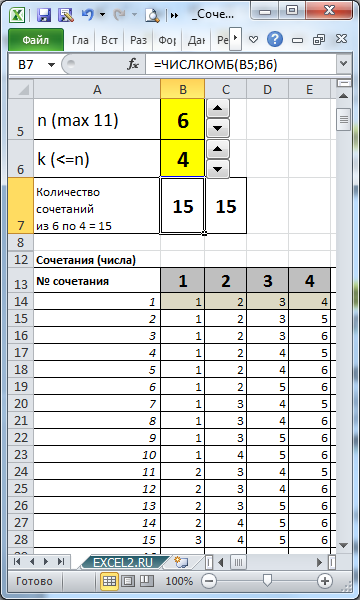
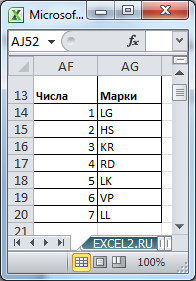
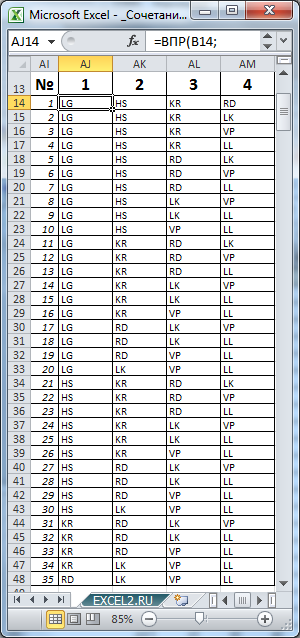





















 +F, а затем введите слова поиска.
+F, а затем введите слова поиска.